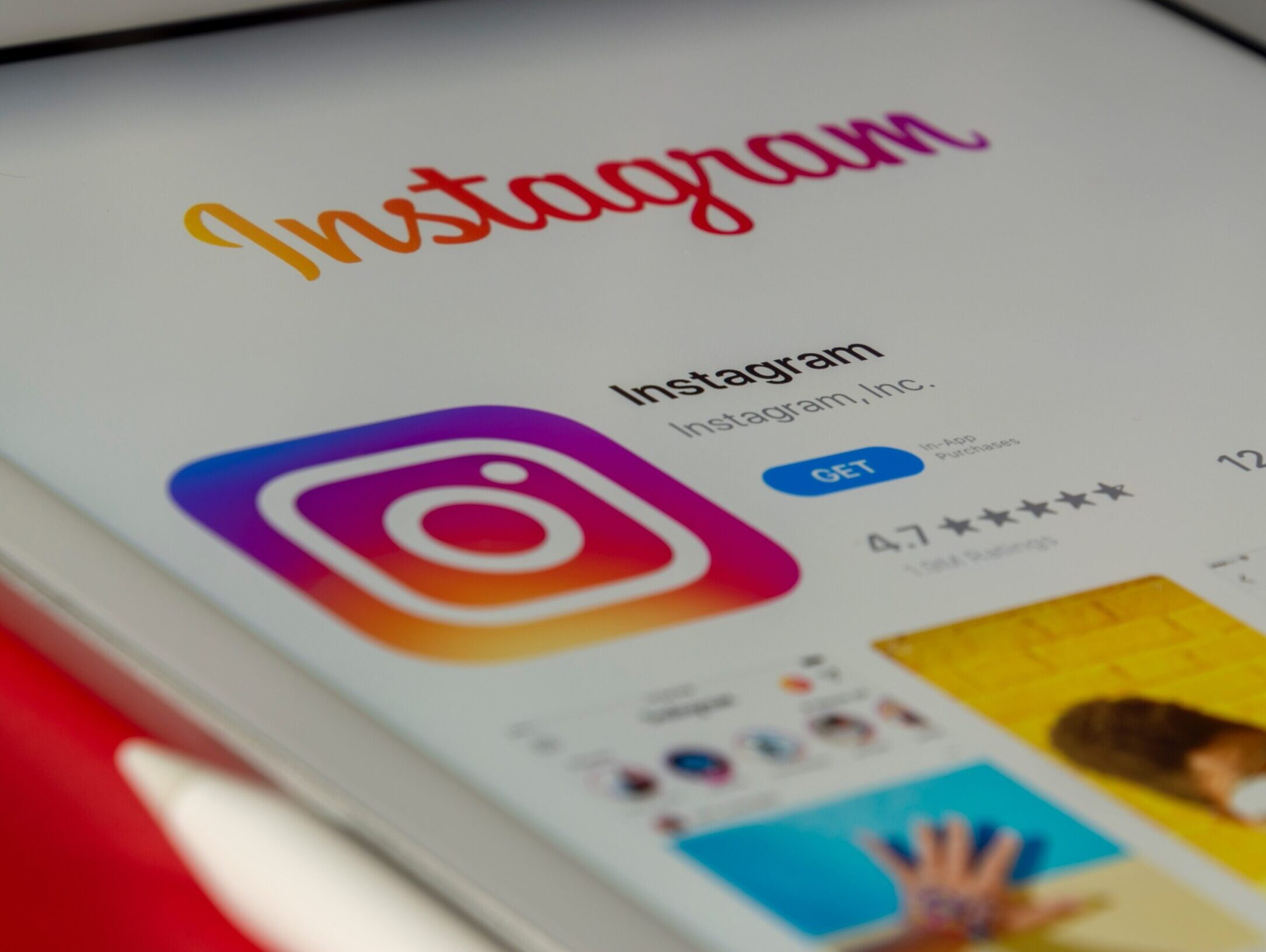ビジネスで必ず役に立つスキル
クリエイティブマーケター
インスタグラムには、一般のアカウント以外にもプロアカウントが用意されています。プロアカウントは無料で利用でき、自分のインスタが見られている人数や視聴されている時間などを分析することが可能です。内容を改善する際の指標として活用でき。マーケティング用としてインスタグラムを活用予定であれば、プロアカウントに設定変更してください。
事前準備
01.アプリをダウンロードする
Google PlayやApp Storeなどでインスタグラムを検索すると、すぐにアプリが表示されます。
内容を確認したらダウンロードしてください。
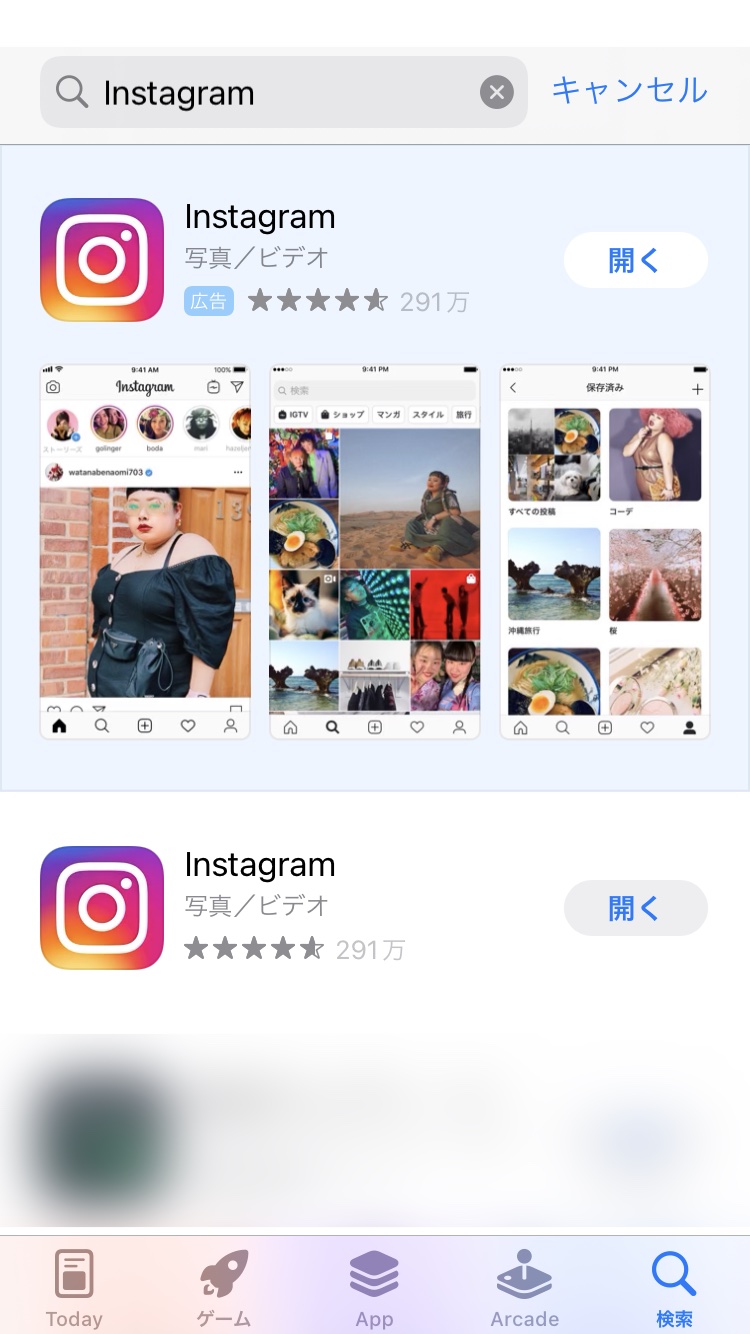
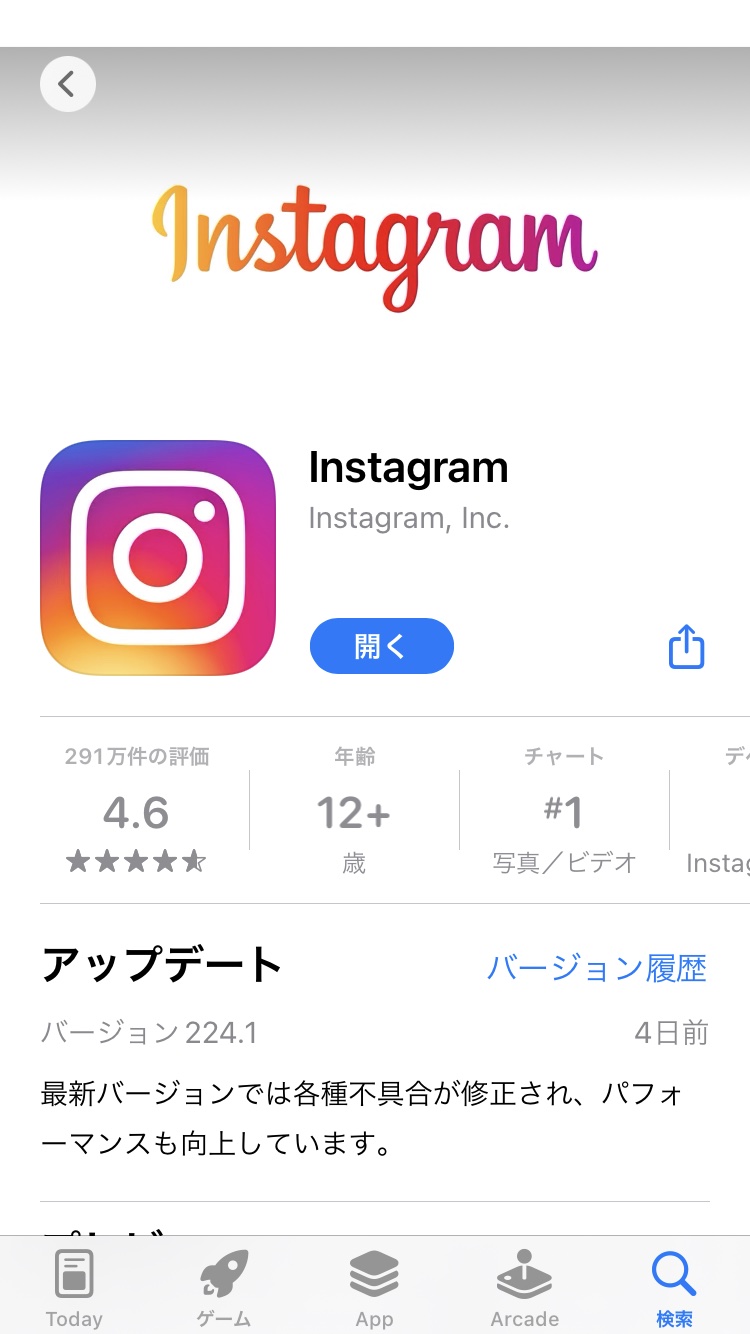
02.アカウントを作成
フェイスブックですぐにログインすることもできますが、アカウントを持っていない、あるいはフェイスブックと紐付けたくない場合は新規で登録できます。アプリをダウンロードしてアイコンをタップすると、登録に関するアナウンスが開始されます。画像を見ながら確認してきましょう。
画面のように電話番号もしくはメールを入力して「次へ」をタップします。
認証コードが送信されますので、数字を入力して「次へ」をタップします。
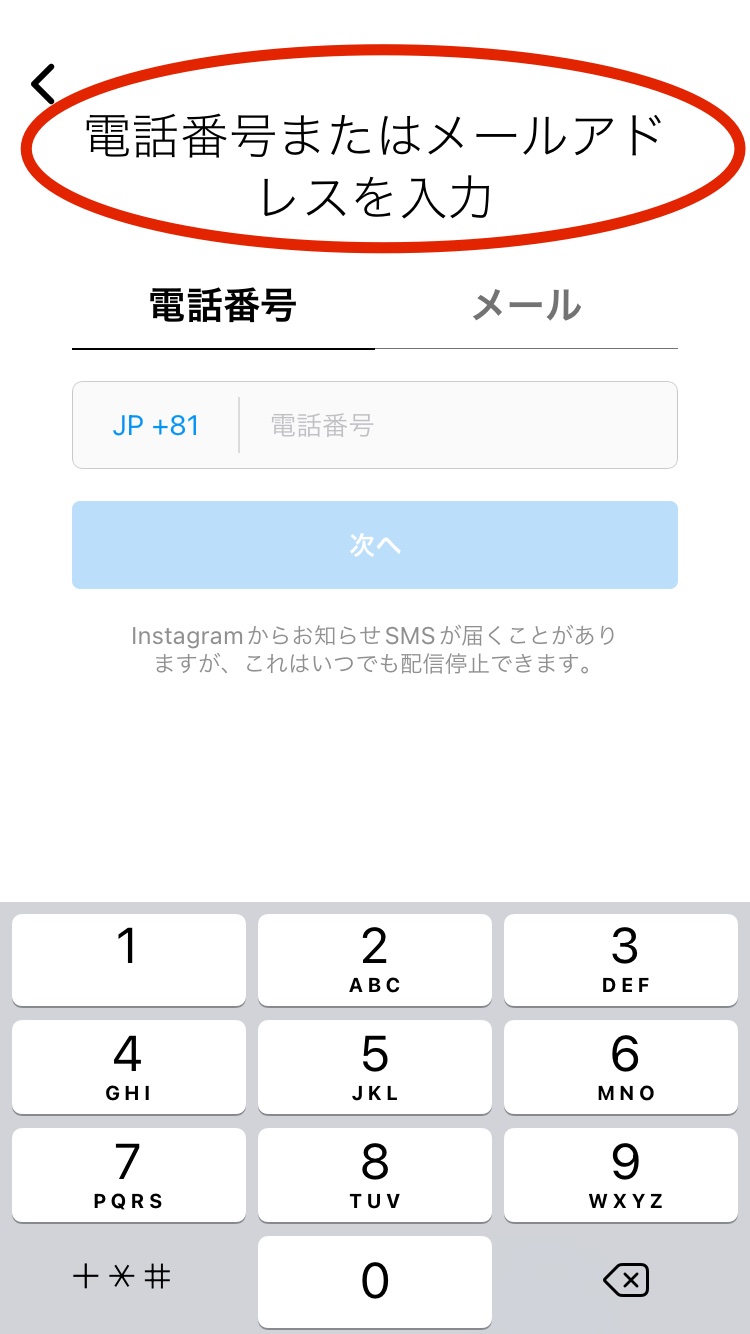
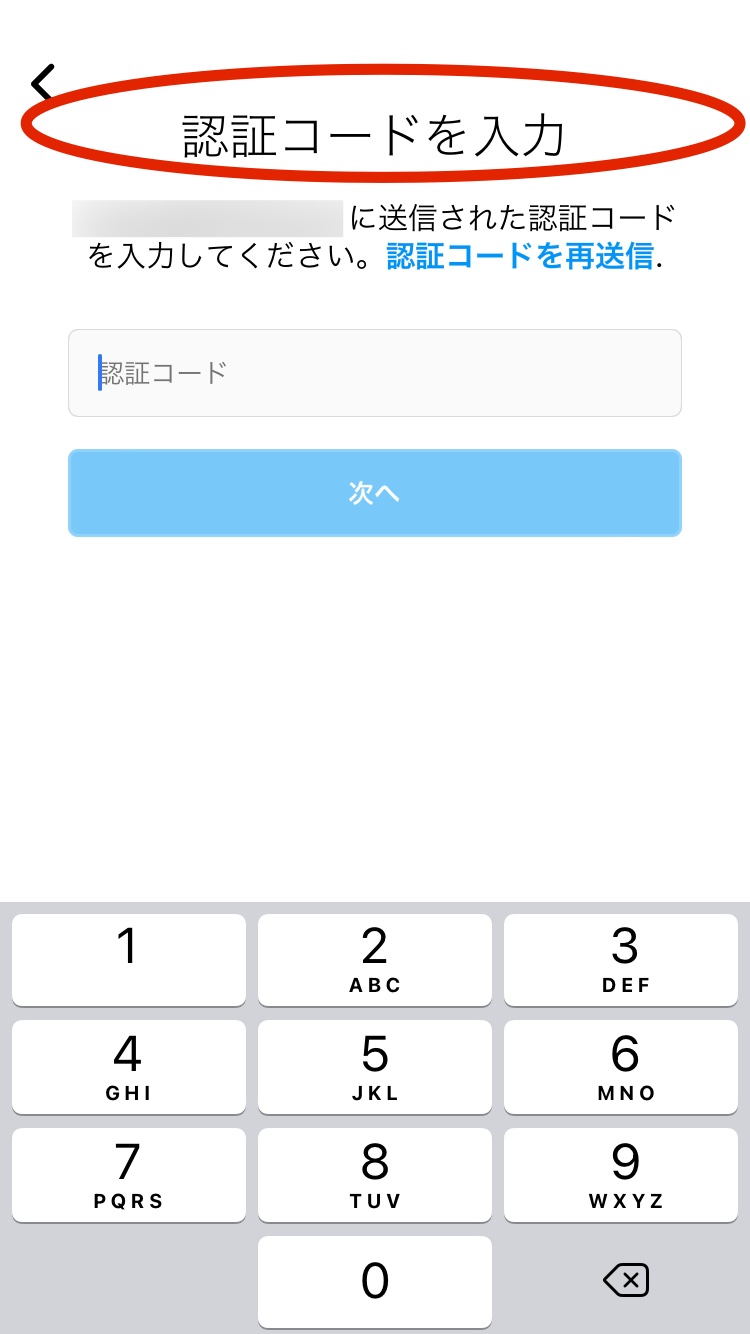
ユーザーネームを入力していきます。ユーザー名は後からでも変更することができますので、仮でもいいので入力したら「次へ」をタップします。
パスワードを入力する画面になったら、設定したいパスワードを入力して「次へ」をタップします。
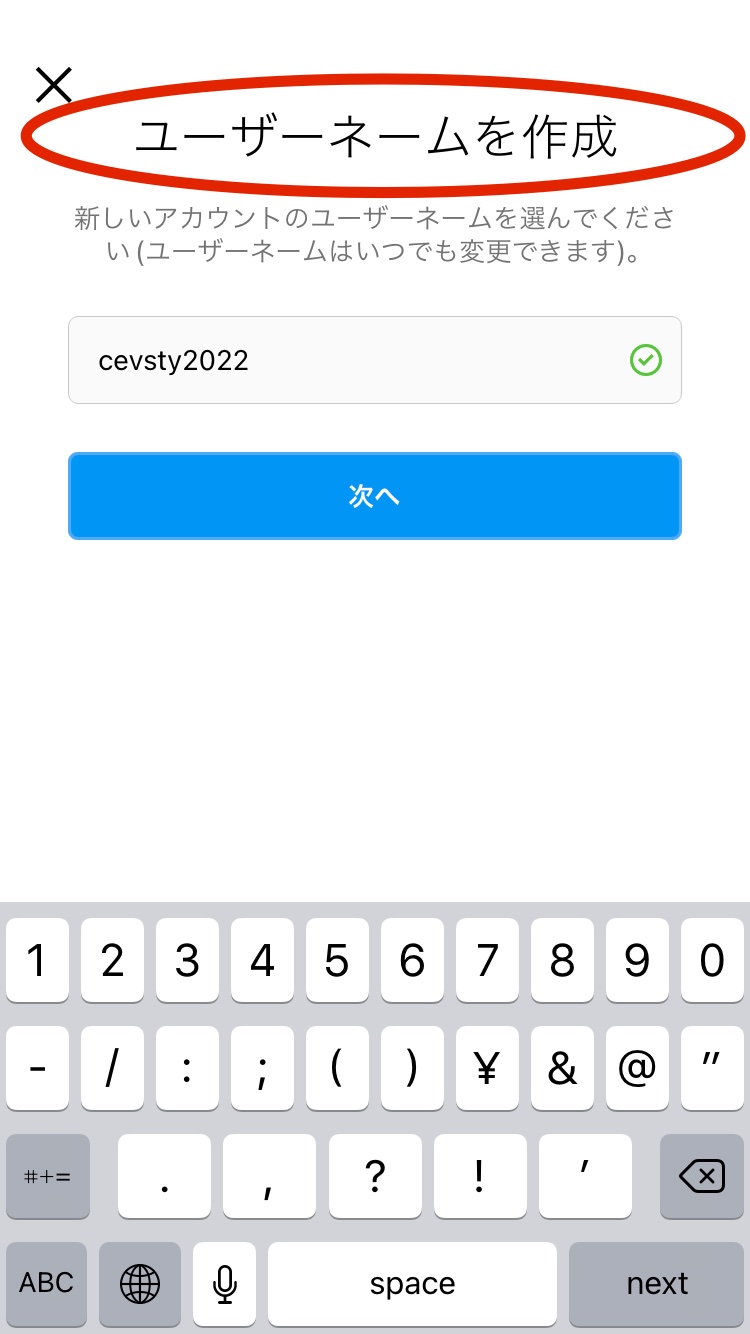
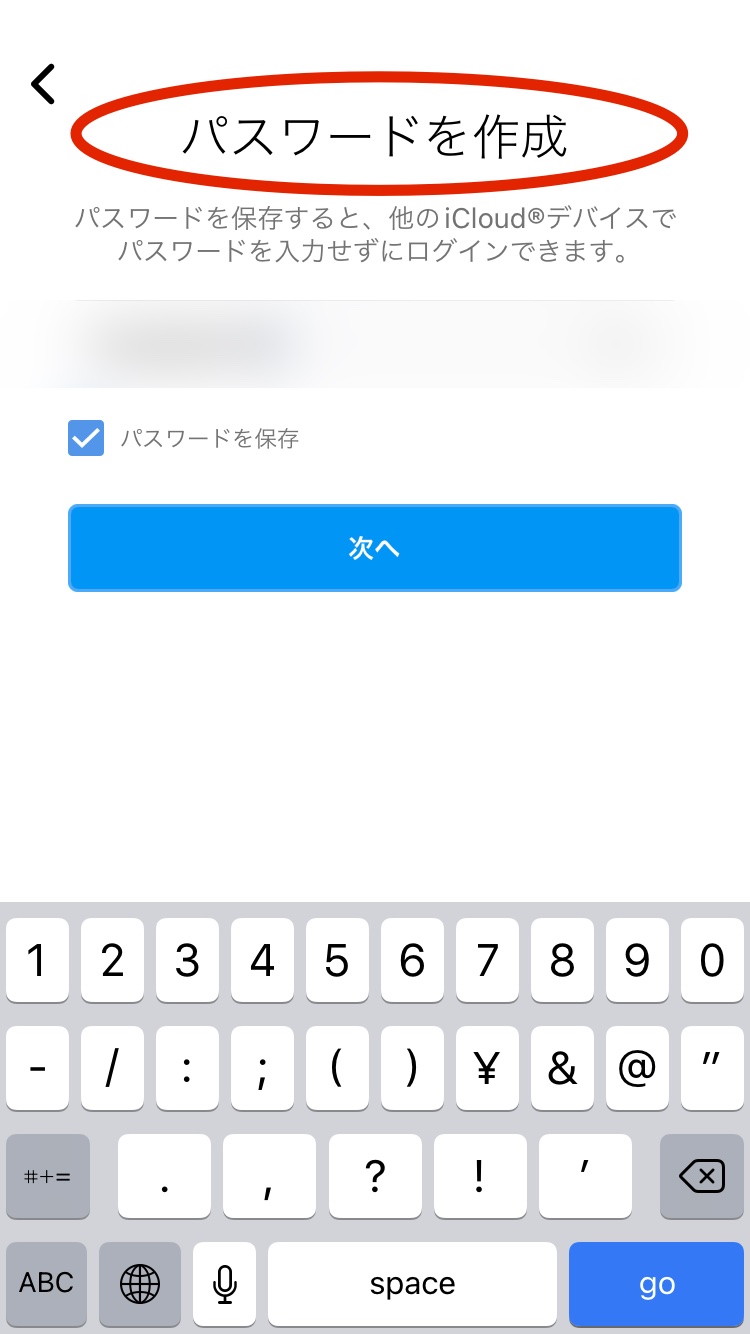
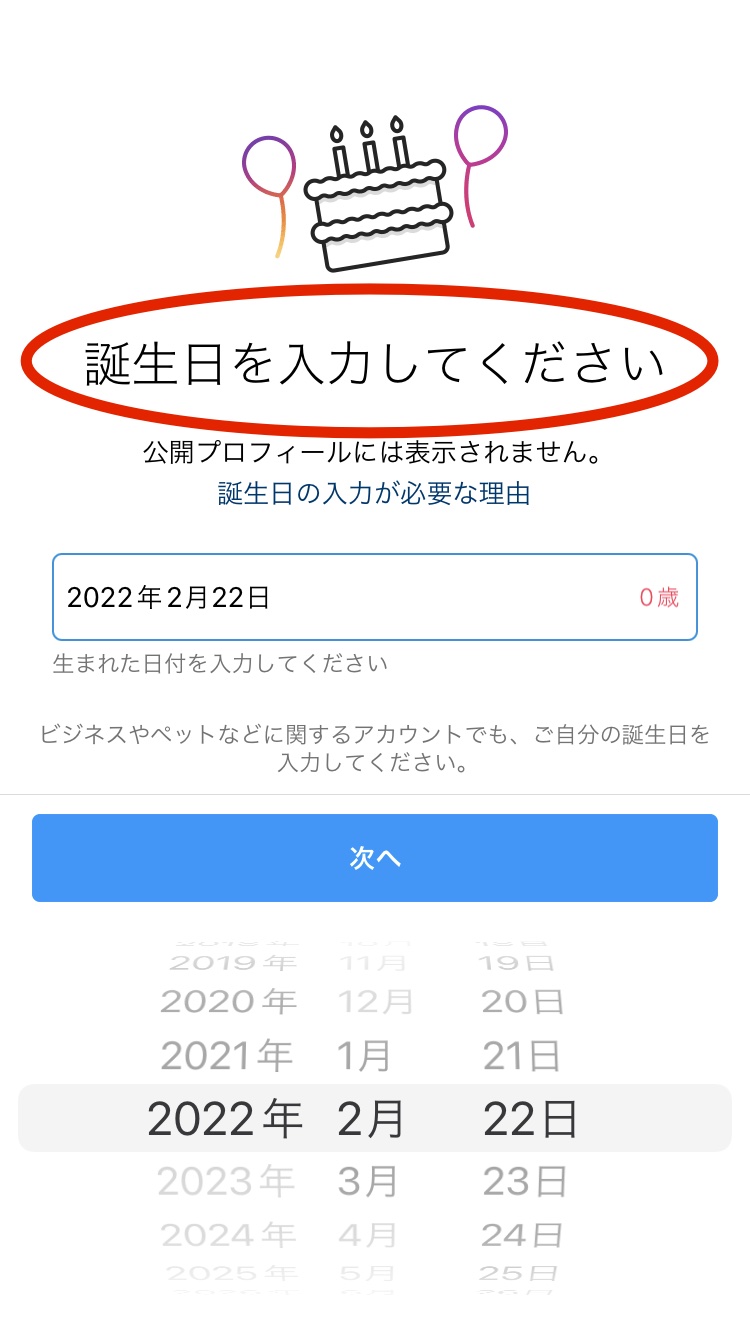
インスタグラムでは、誕生日情報が必要となります。生年月日を選んだら「次へ」をタップします。
インスタグラムがフェイスブックと同じ会社なので、作成したアカウントをフェイスブックで繋がっている人に告知することができます。
後からでもフォローはできますので、スキップしても構いません。
入力が全て完了すると、インスタグラムのメイン画面が登場します。画面左下にある家のアイコンには自分がフォローしている人の画像が表示されます。
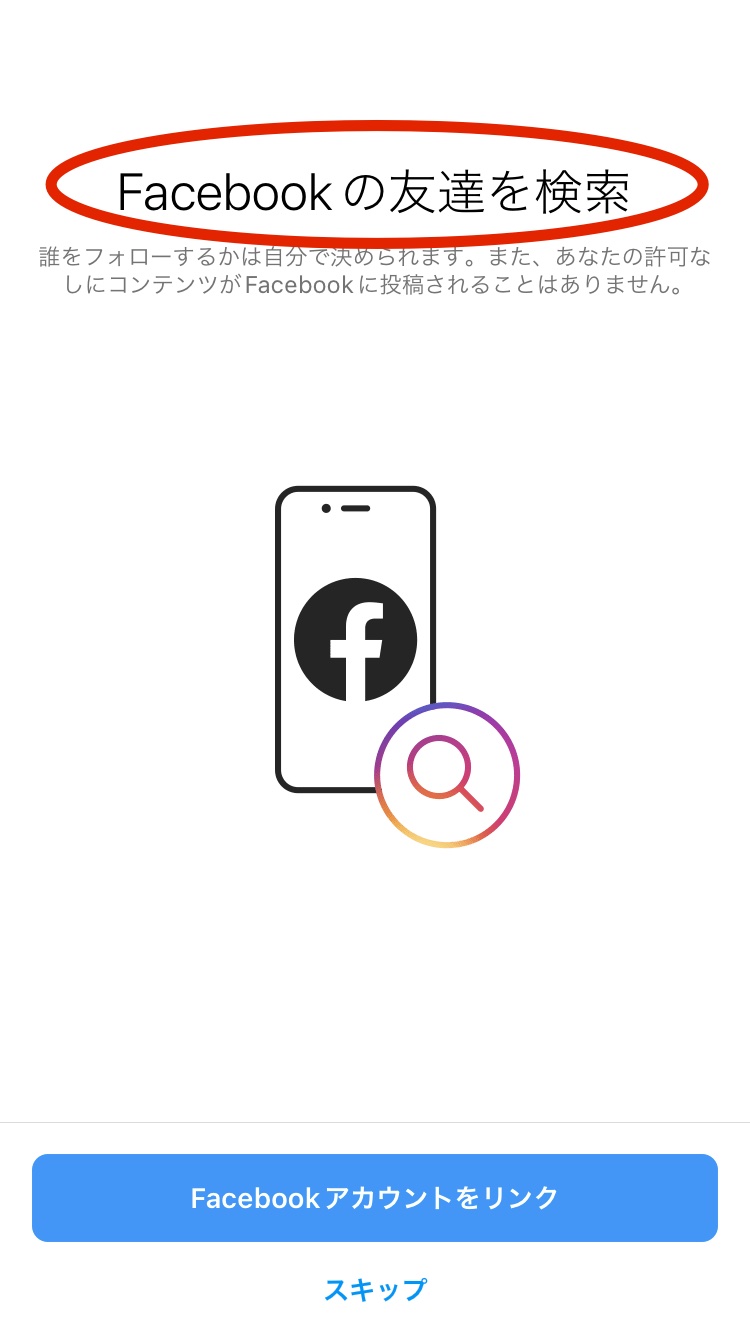
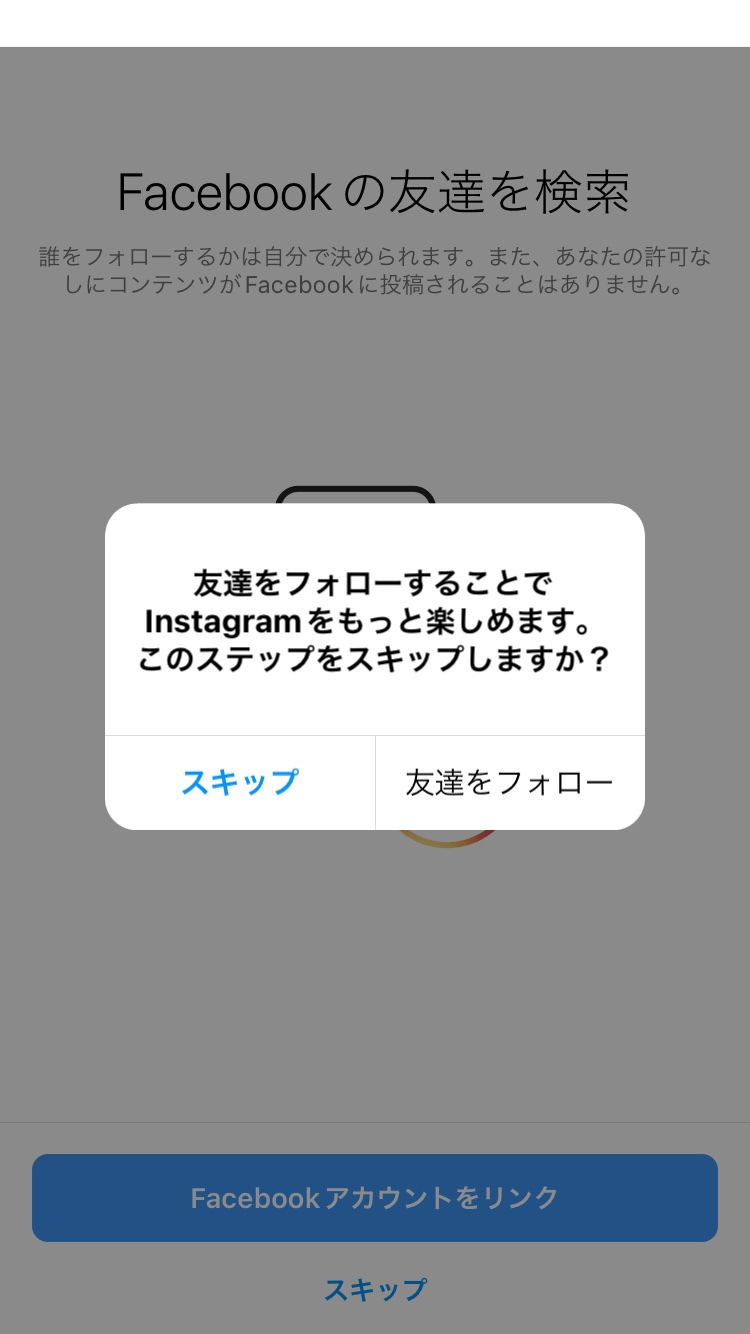
右下の人のアイコンをタップすると、自分が投稿した画像や映像が表示されます。これでアカウント作成は完了となります。この後はプロフィールやプロアカウントへの切り替えについてご紹介します。
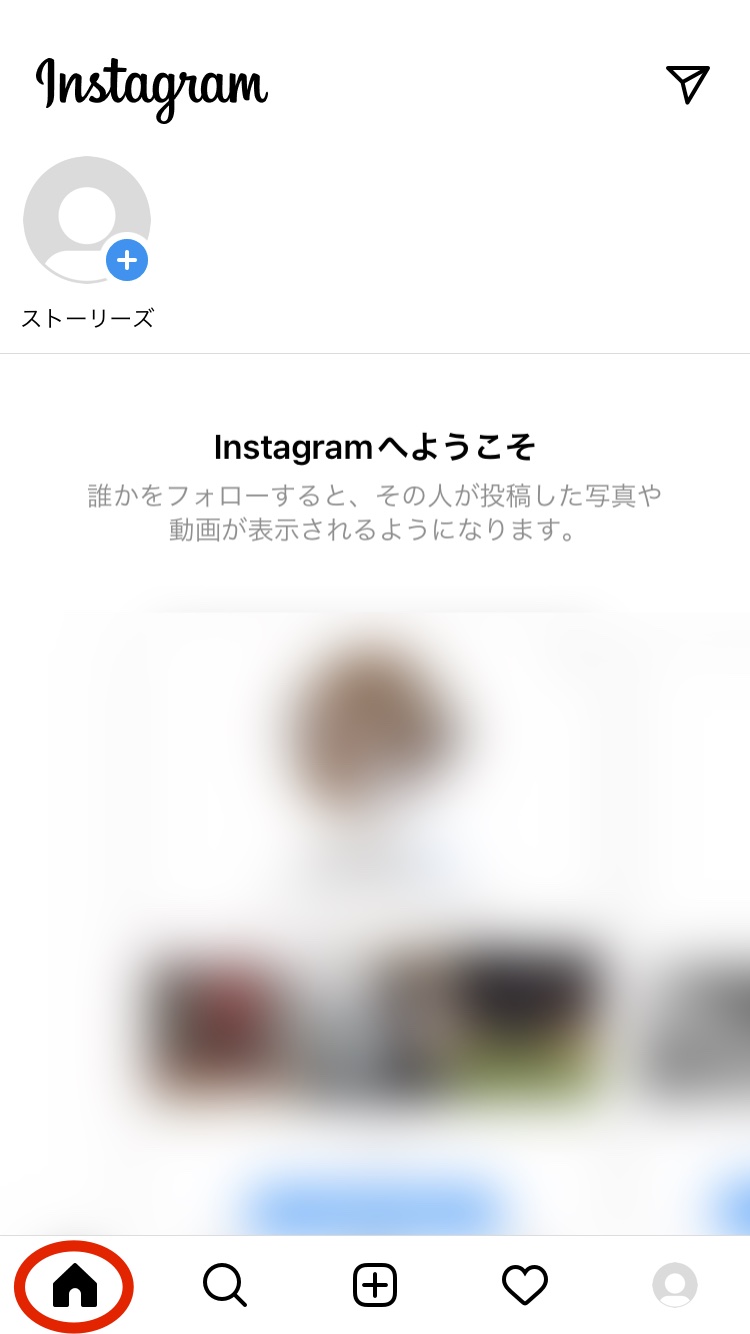
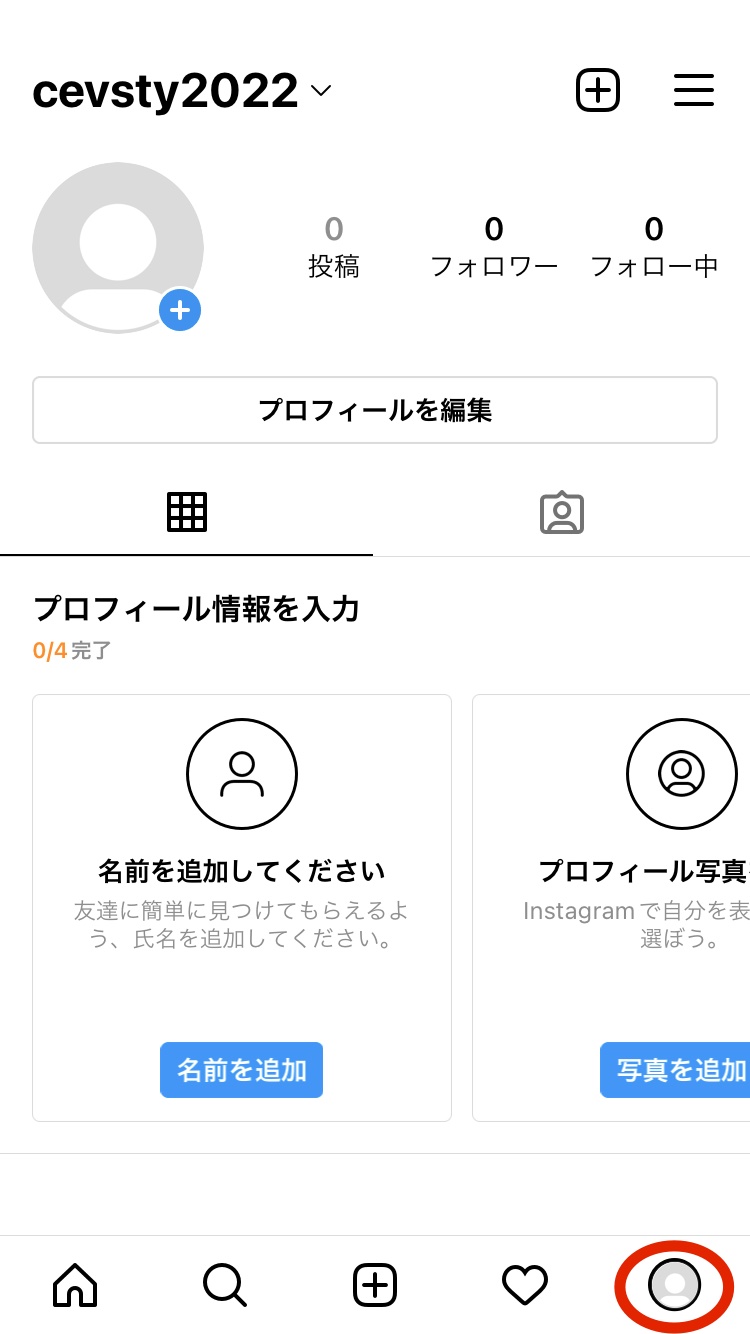
03.プロフィール写真の設定
プロフィールは、インスタグラムを見にきたユーザーがチェックするため、しっかりと情報を整理して掲載する必要があります。プロフィール写真は、アカウントの顔になるので、分かりやすく目立つものを選ぶようにしましょう。コンテンツ内容とかけ離れた画像よりは、連想させるものを選択しておきましょう。
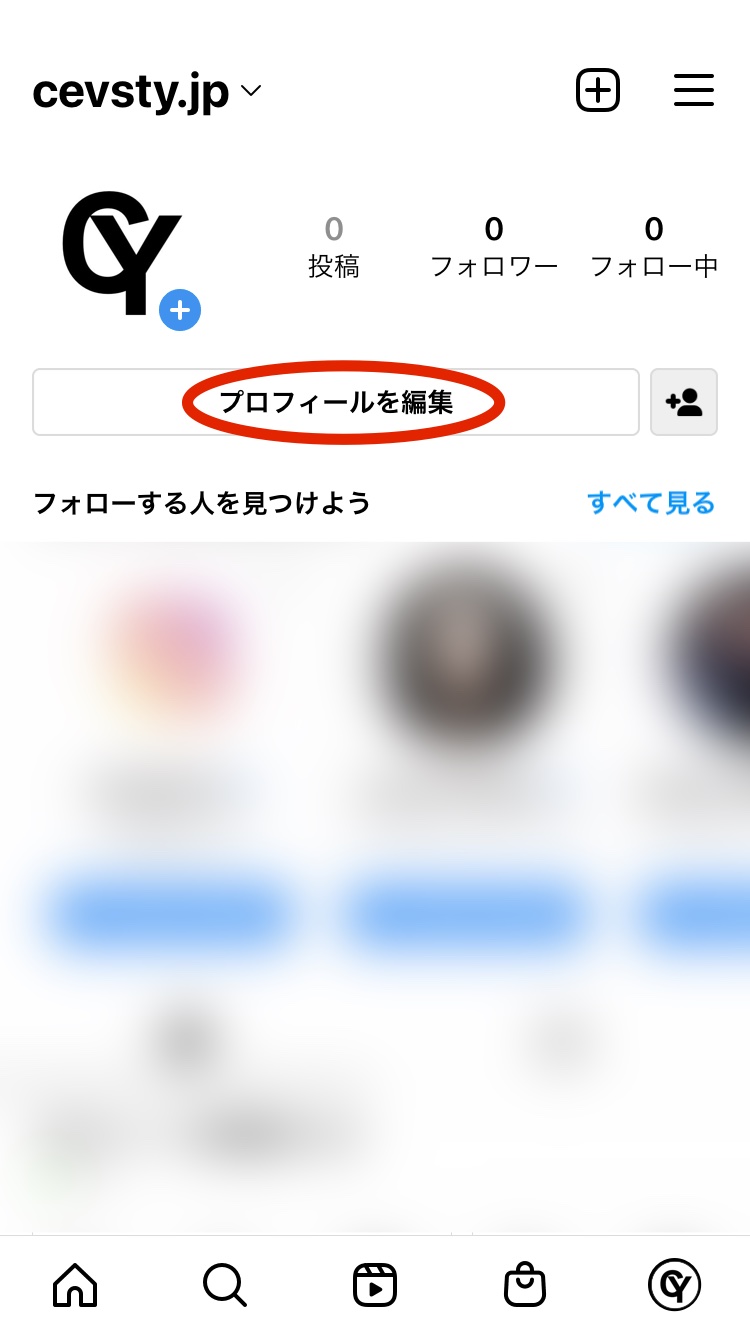
プロフィール画面を表示させたら、「プロフィールを編集」をタップします。
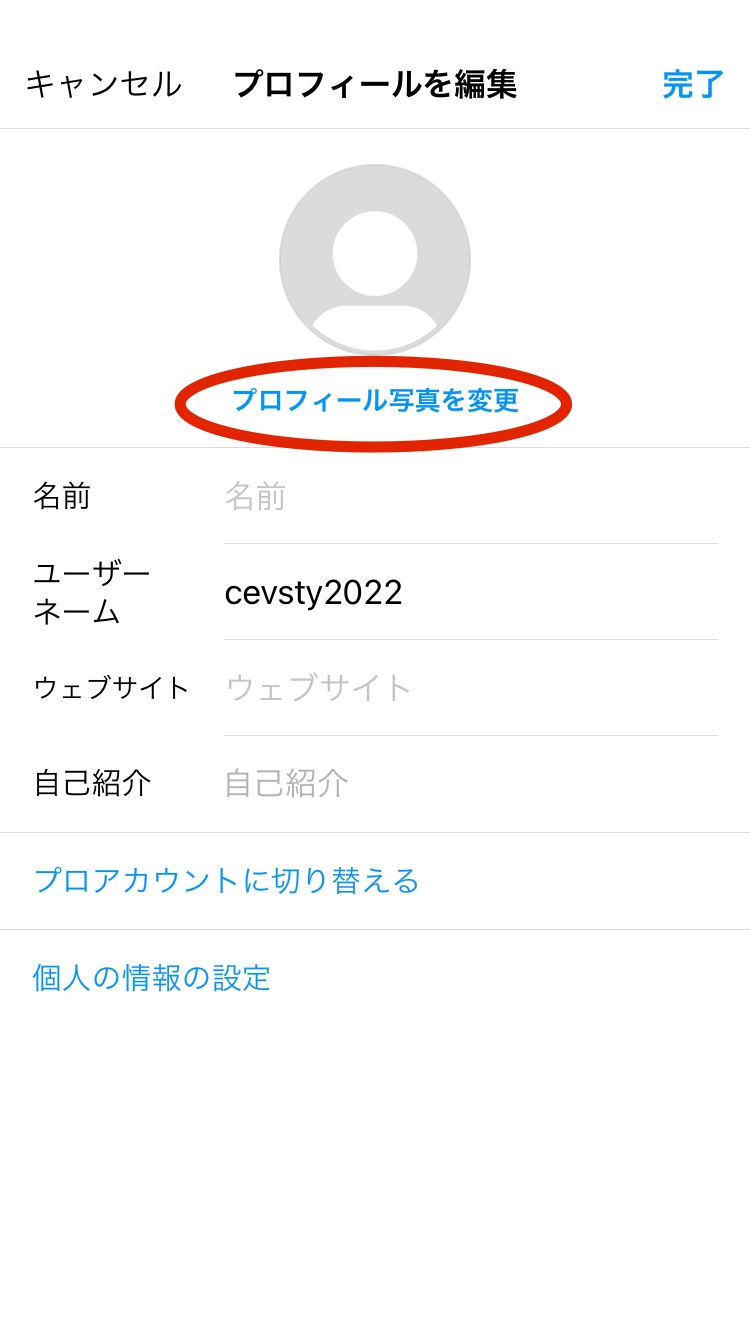
プロフィールの編集画面が表示されるので、「プロフィール写真を変更」をタップします。
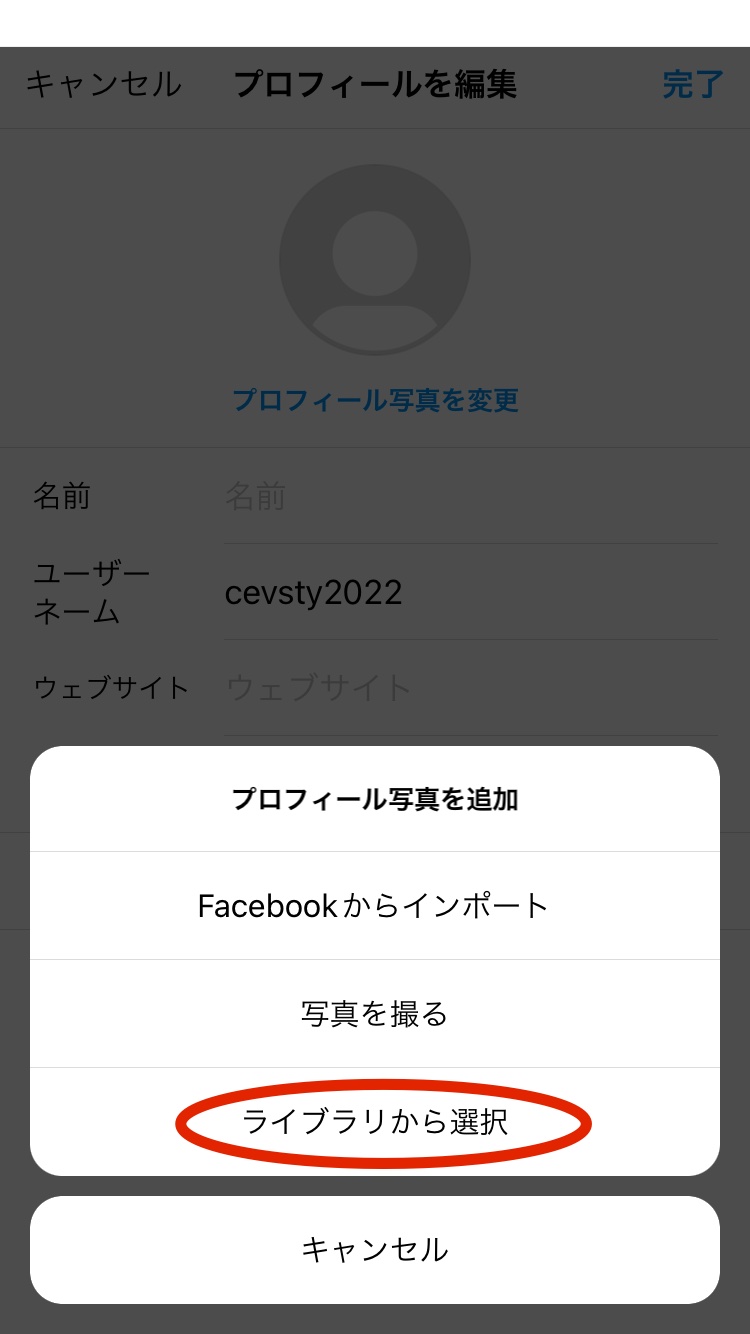
写真を追加するメニューが表示されるので、写真の保存先を選んだりその場で撮影したものも使用できます。
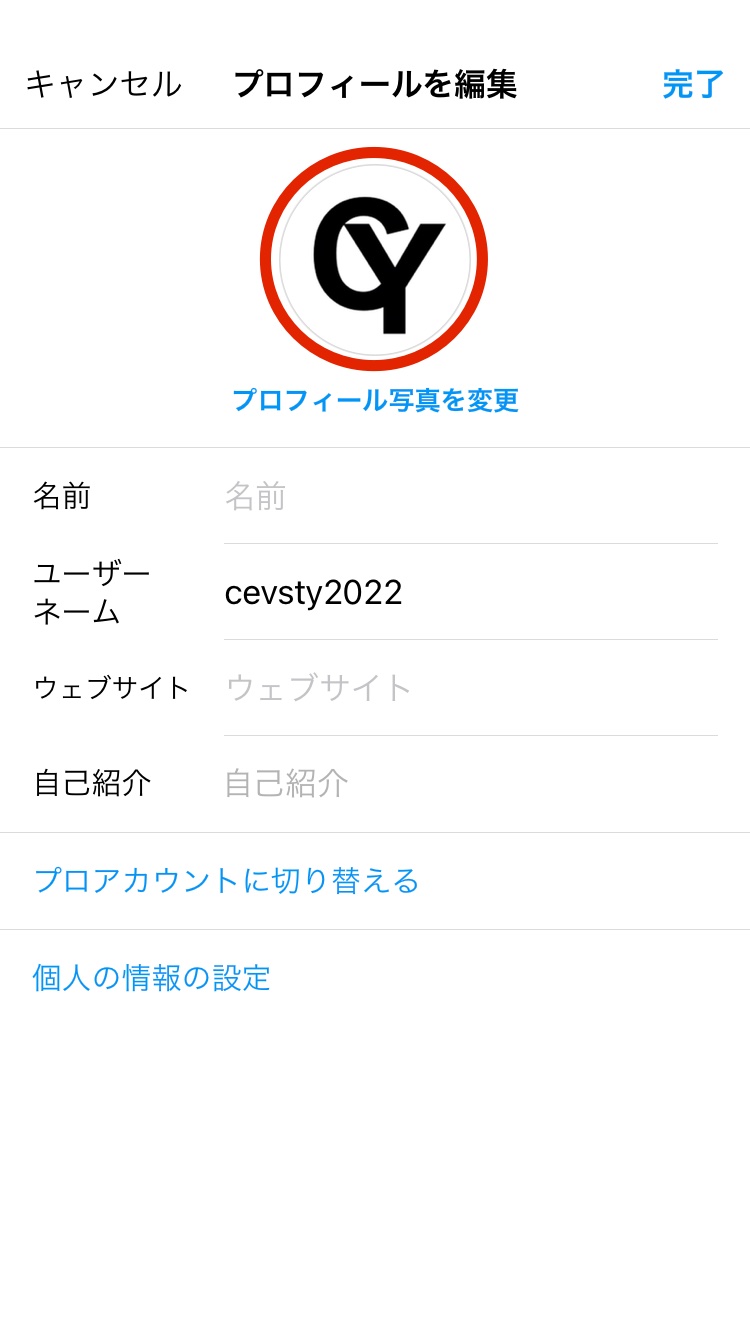
選んだ画像が表示されます。枠が丸型になります。画像はいつでも変更することができます。
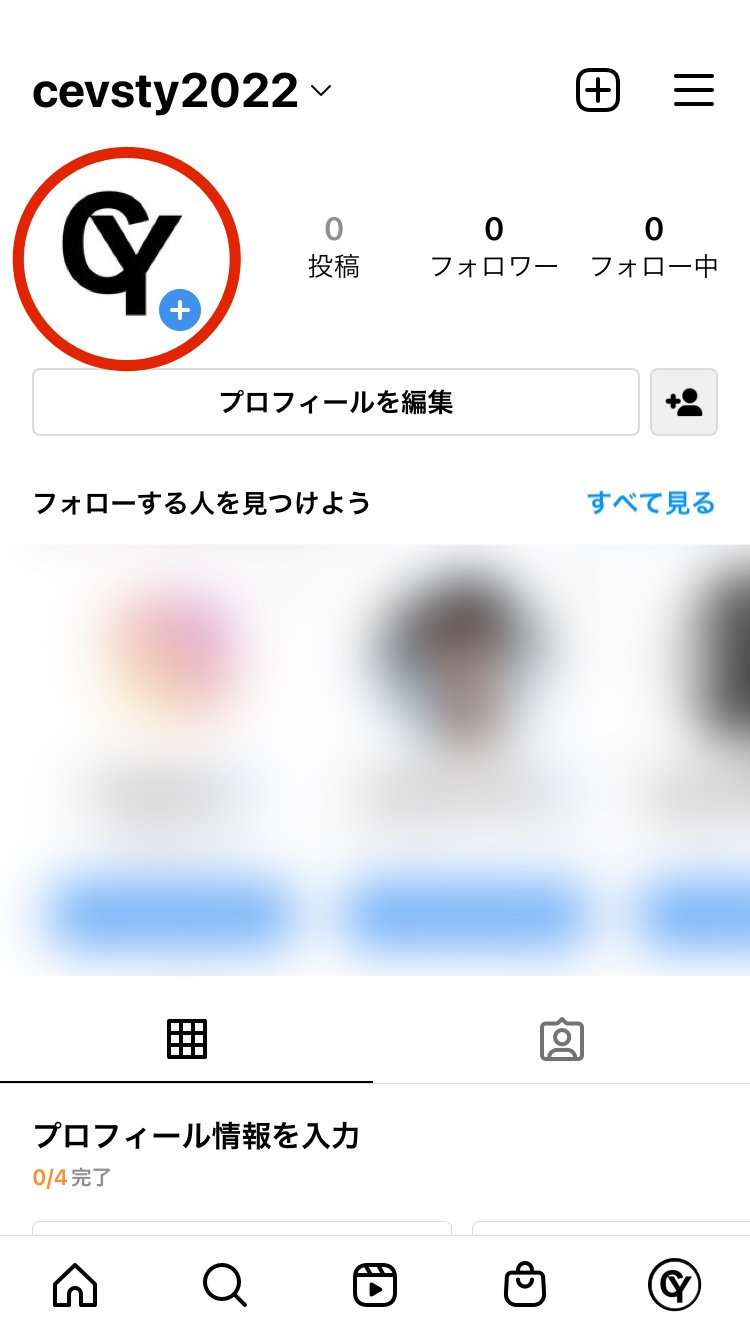
アイコンはプロフィールの顔にもなるので、アカウントの印象に大きく影響を与えます。人物を全面に出した場合は、内容とは別に好みが別れてしまうので、使用する場合は戦略的に行うことも検討しましょう。
04.名前を追加する
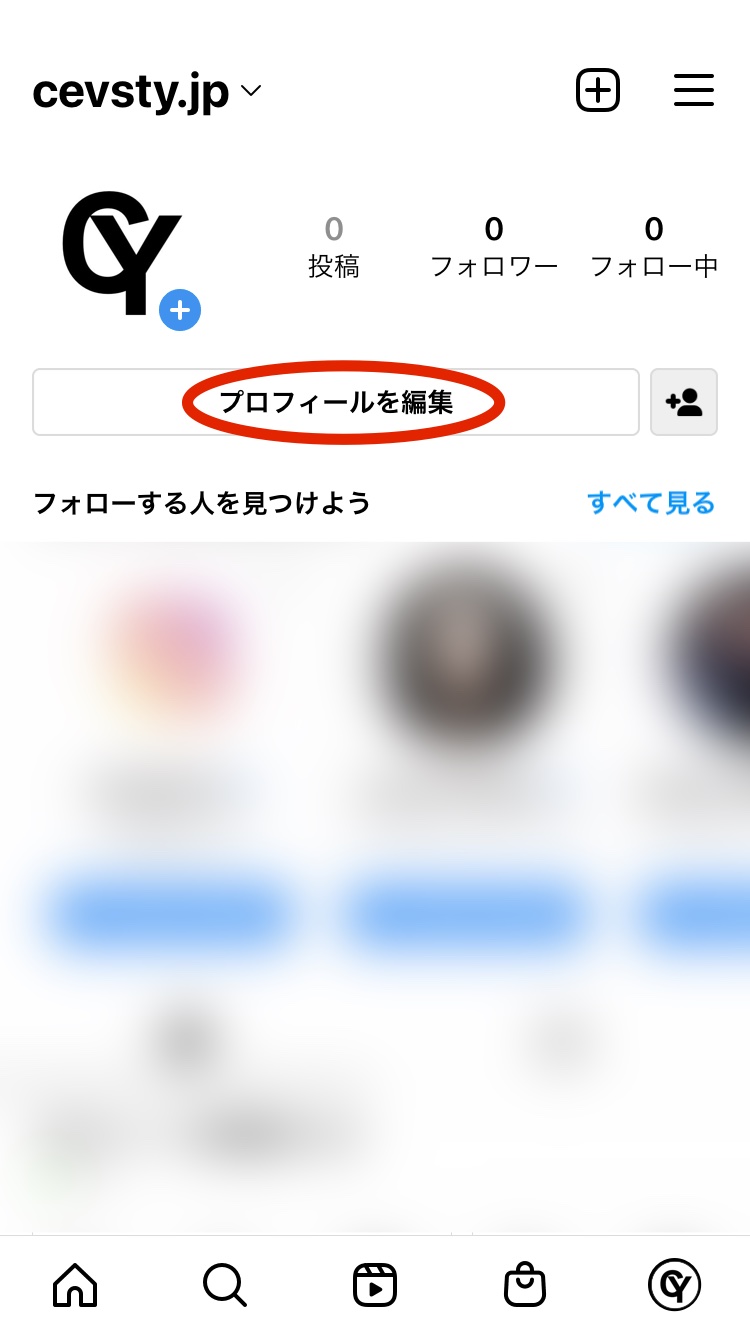
アイコンを変更したので、次は名前を追加する方法です。画面にある「プロフィールを編集」をタップすると、項目にある「名前」をタップします。
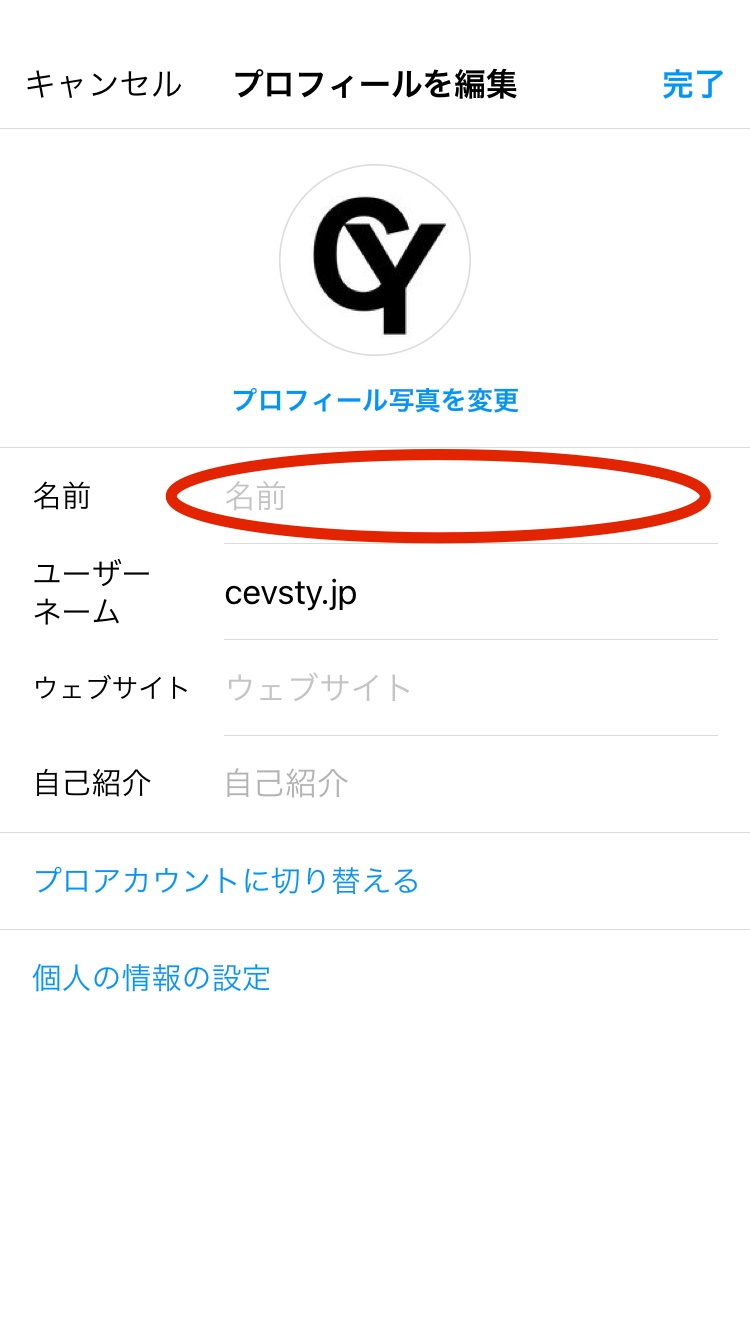
名前を入力することができるので、好きな名前を決めてください。入力が終わったら「完了」をタップします。
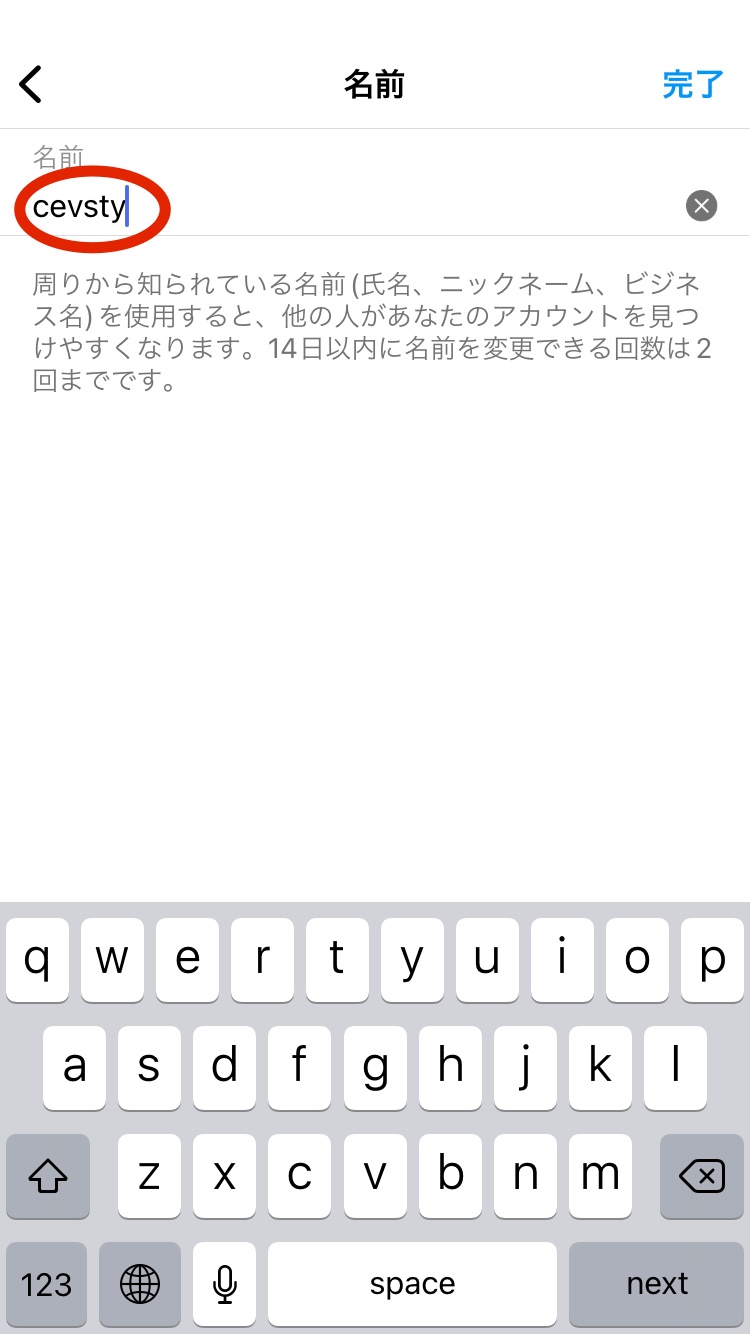
プロフィールの名前に先ほど入力された名前があることを確認したら「完了」をタップします。
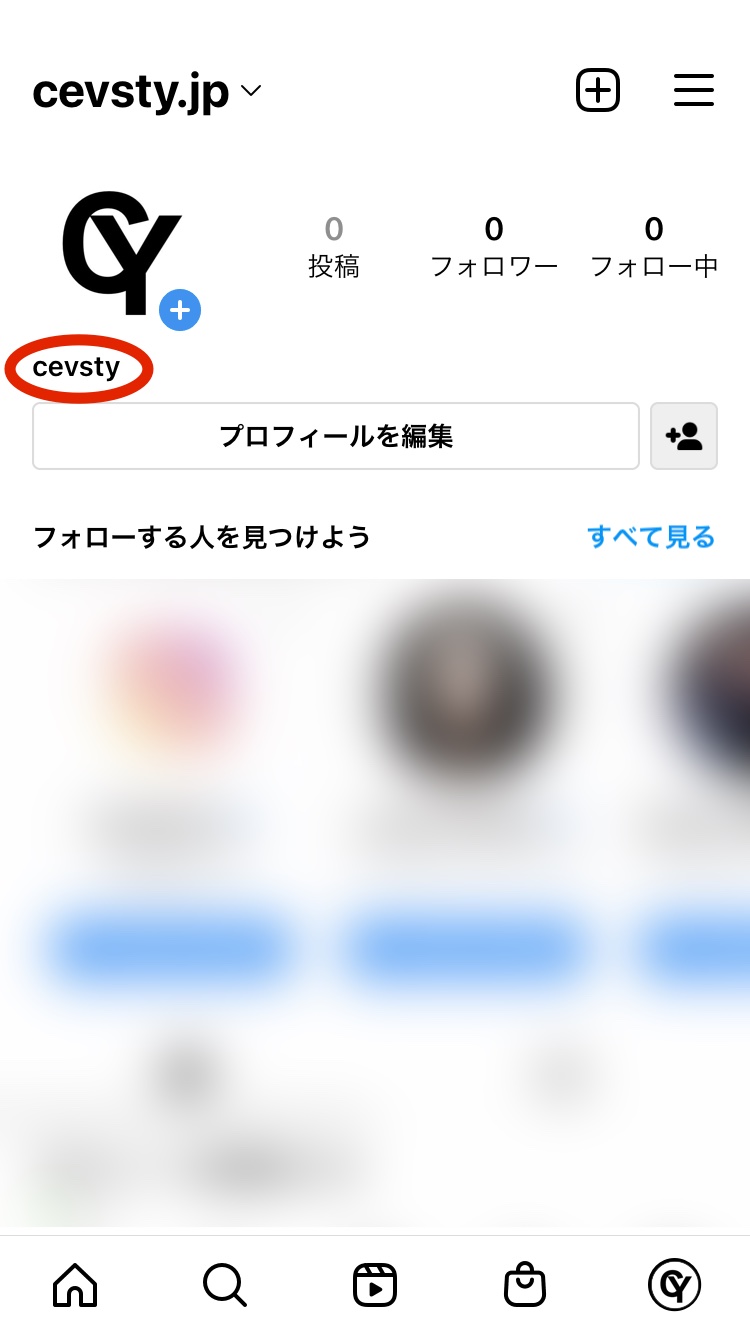
トップ画面にあるアイコンの下に名前が追加されていることを確認してください。
05.ウェブサイトを追加する
インスタグラムでは、ウェブサイトを貼り付けることができます。自社のホームページやランディングページのURLがあることで、次のアクションへ誘導することが可能です。
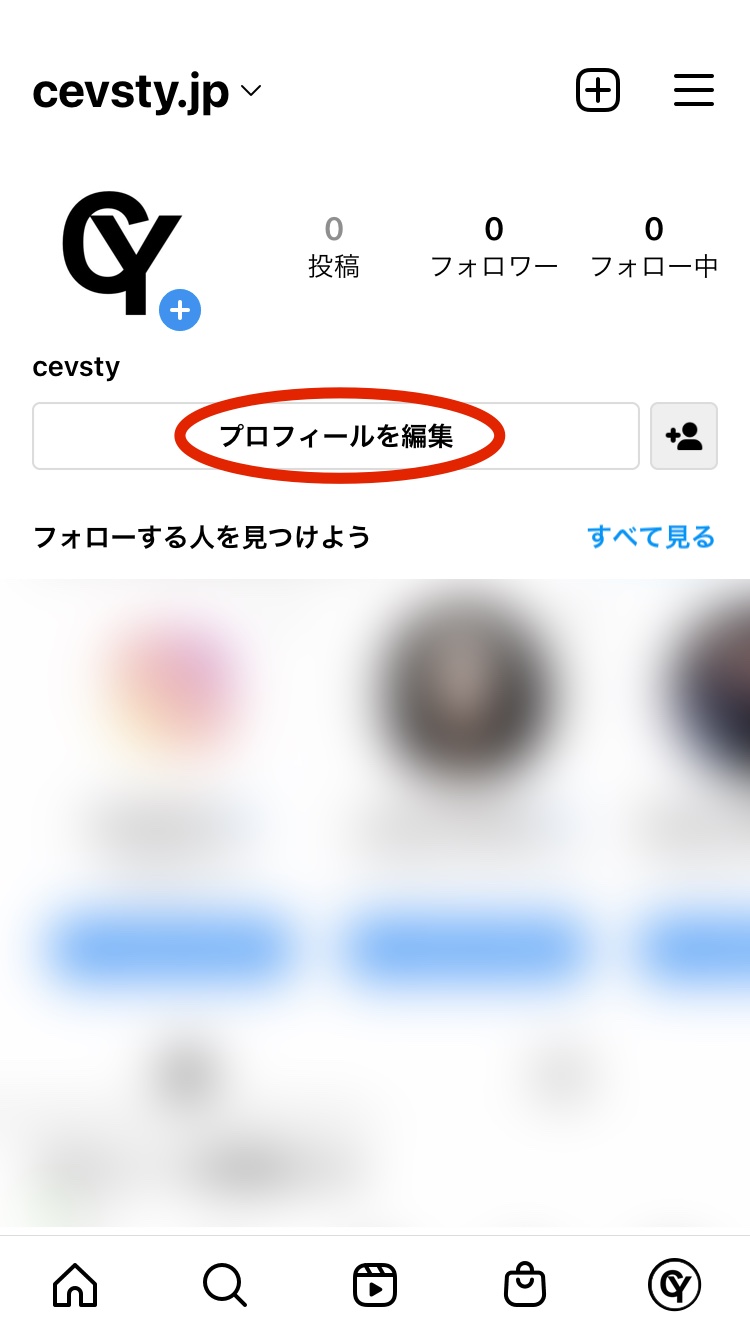
トップ画面にある「プロフィールを編集」をタップします。
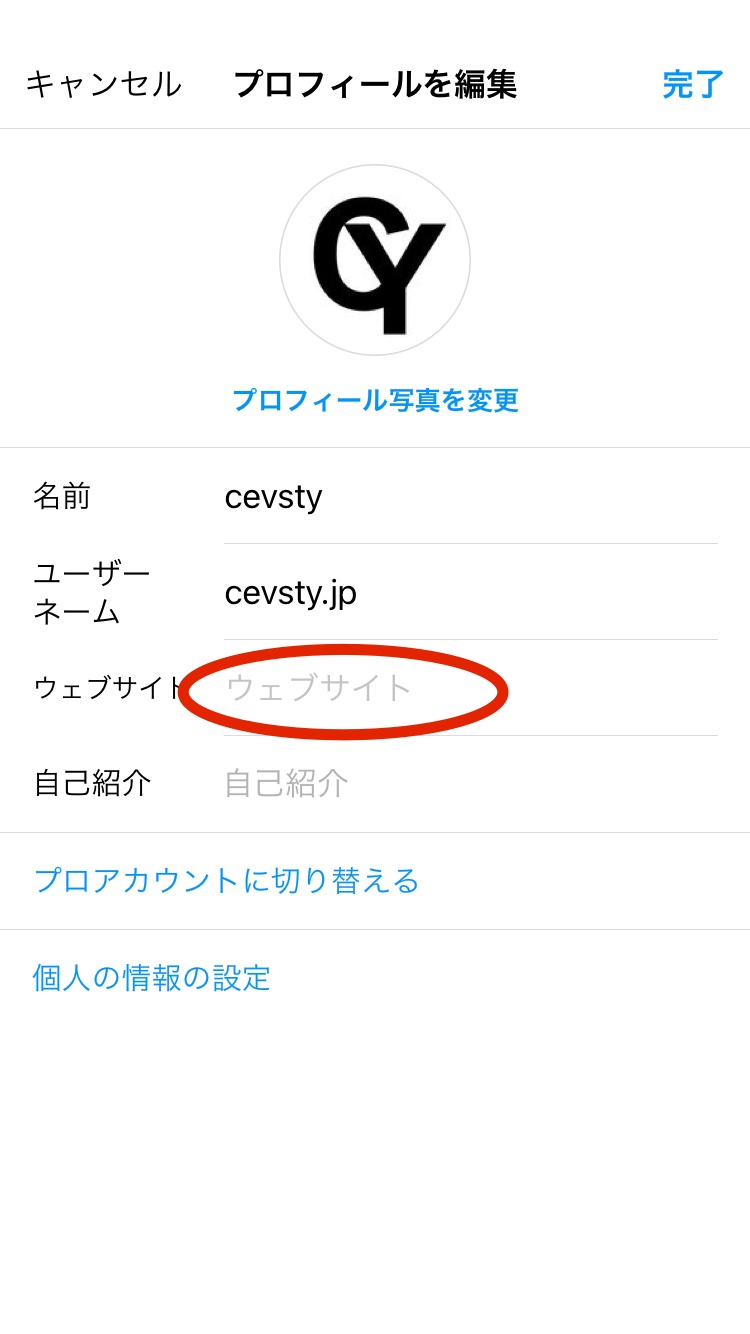
ウェブサイトの項目場所を確認してください。
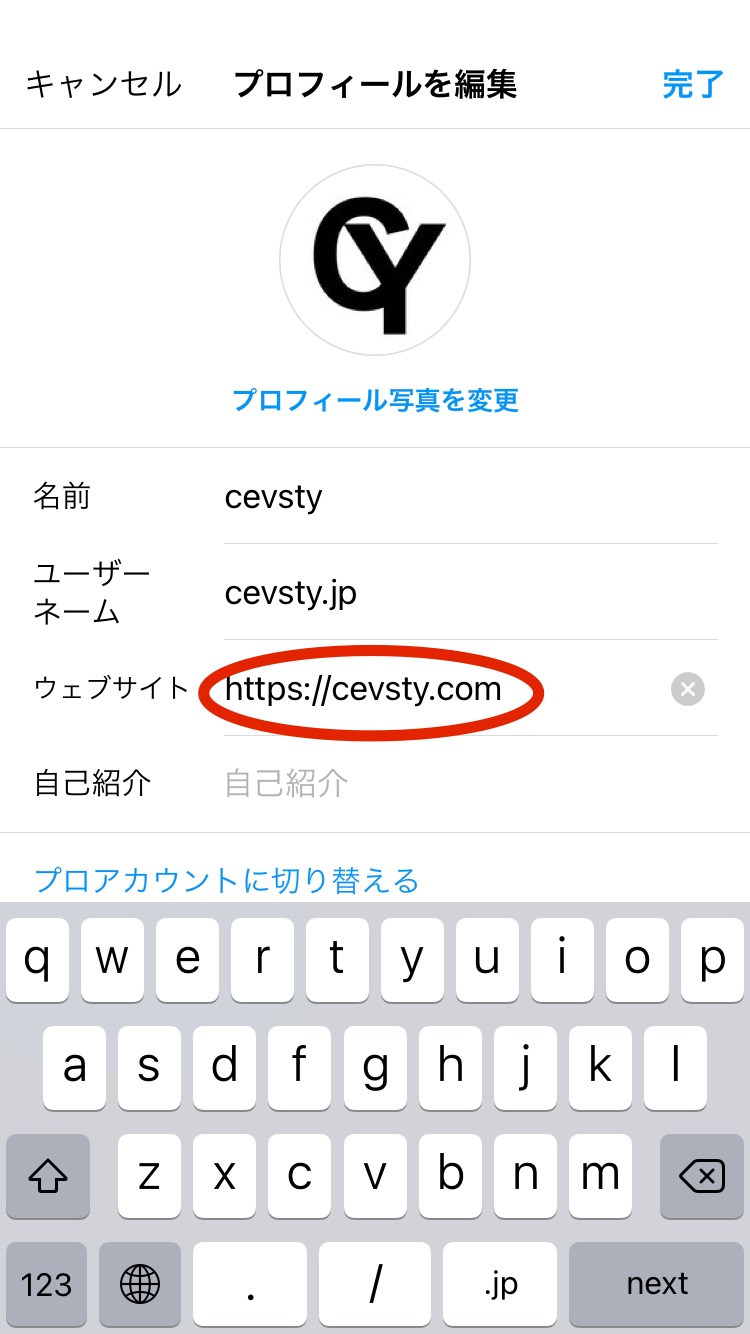
項目部分をタップすると直接入力できますので、URLを打ち込んでください。アドレスに間違いがないことを確認したら、画面右上にある「完了」をタップします。
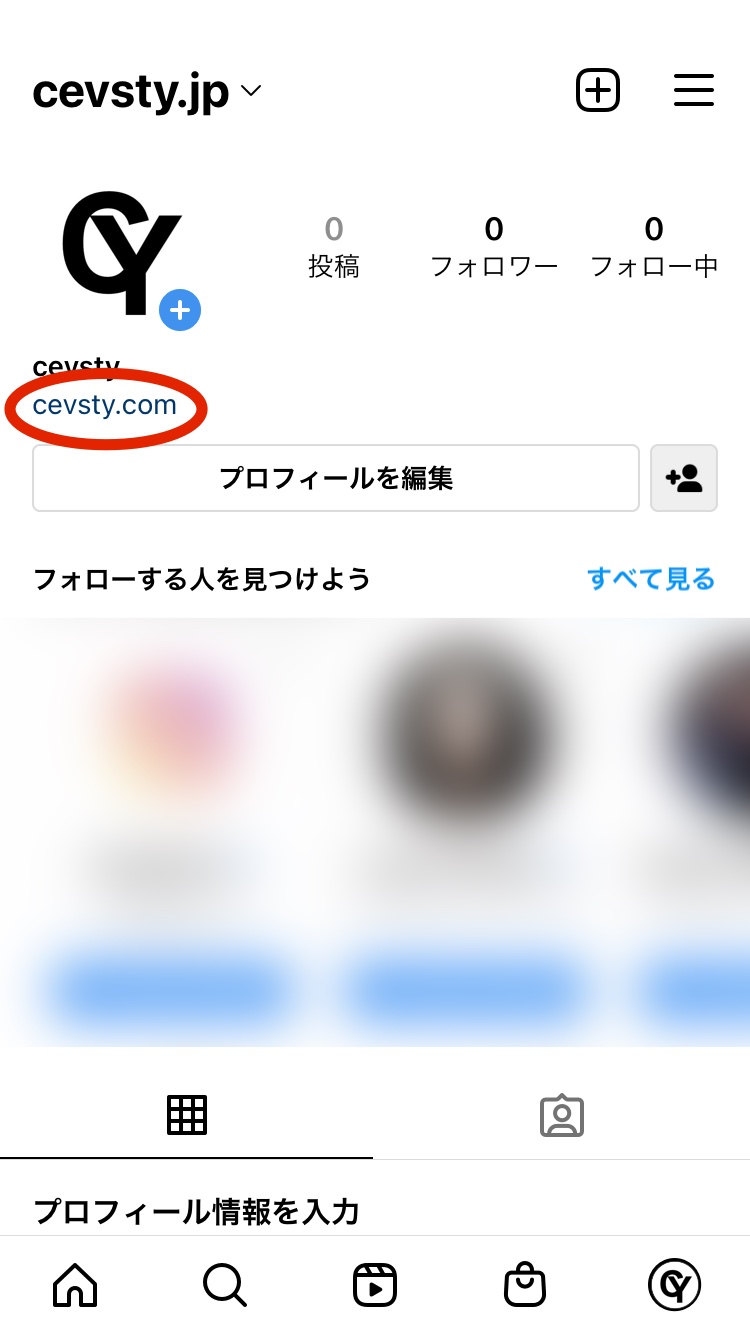
先ほど追加した前の下にURLが表示されますので、実際にタップをしてページにジャンプするのかを確認しておきましょう。
06.自己紹介を追加する
150文字まで入力が可能となっており、アカウントを見にきた時に、最初に見る文章です。充実したプロフィール紹介文は、同じ趣味を持つユーザーから興味を引くのはもちろん、アカウントのテーマを第三者に伝えてくれます。
自己紹介文のオススメ内容
- どんな人が発信しているのか
- 何を発信しているのか
- フォローすることで得られるメリット
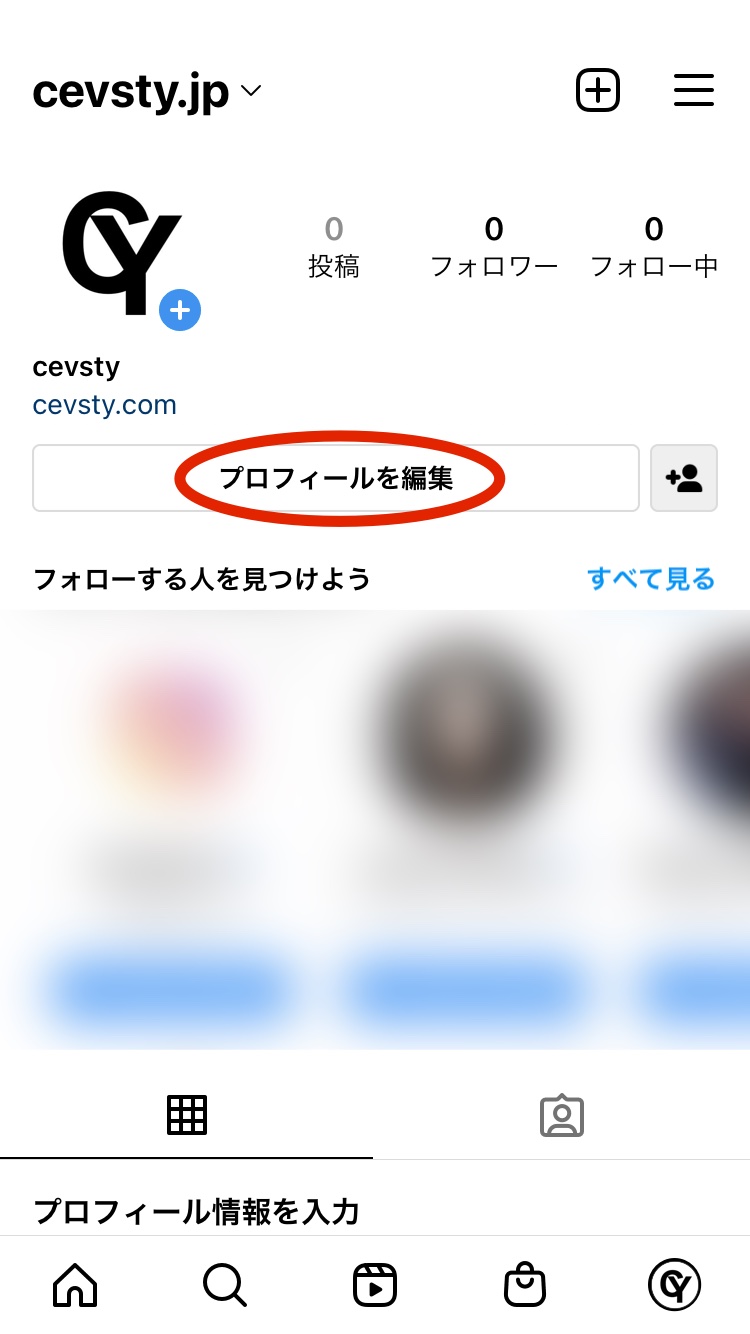
トップ画面にある「プロフィールを編集」をタップします。
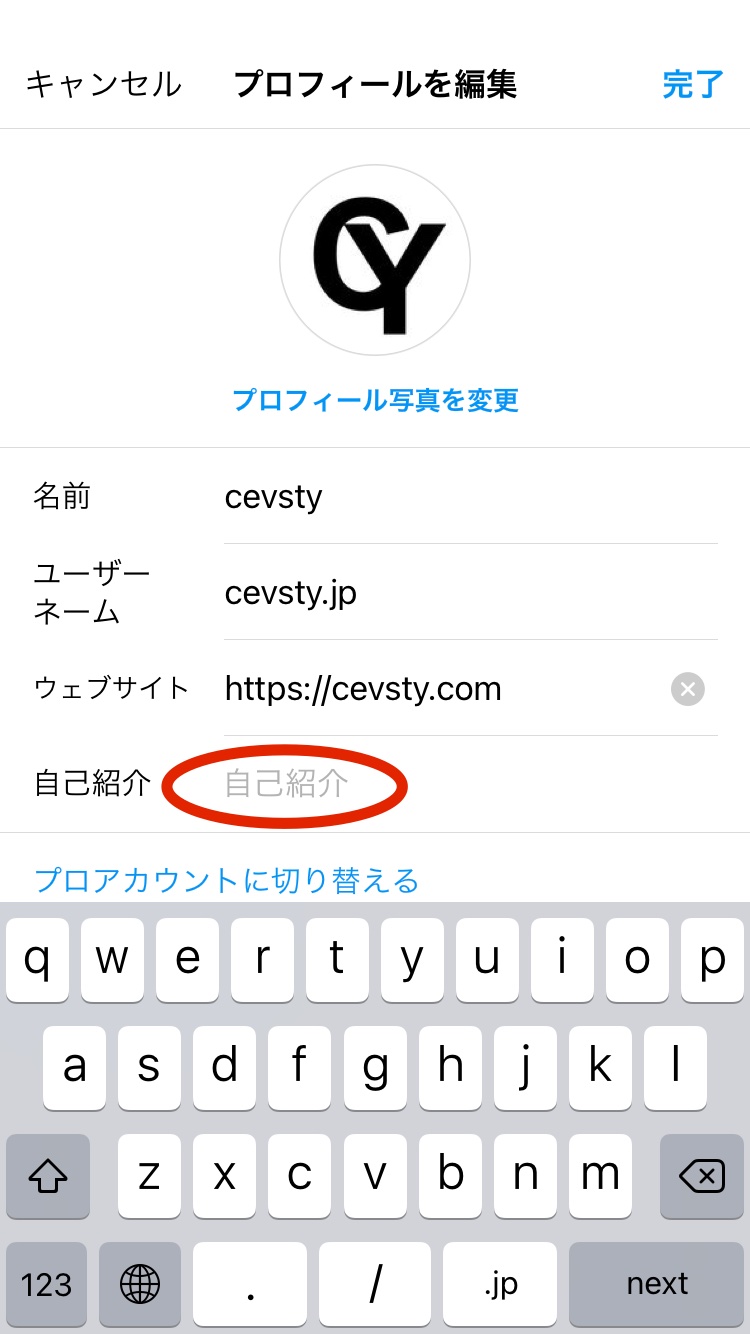
自己紹介の項目を確認したらタップします。
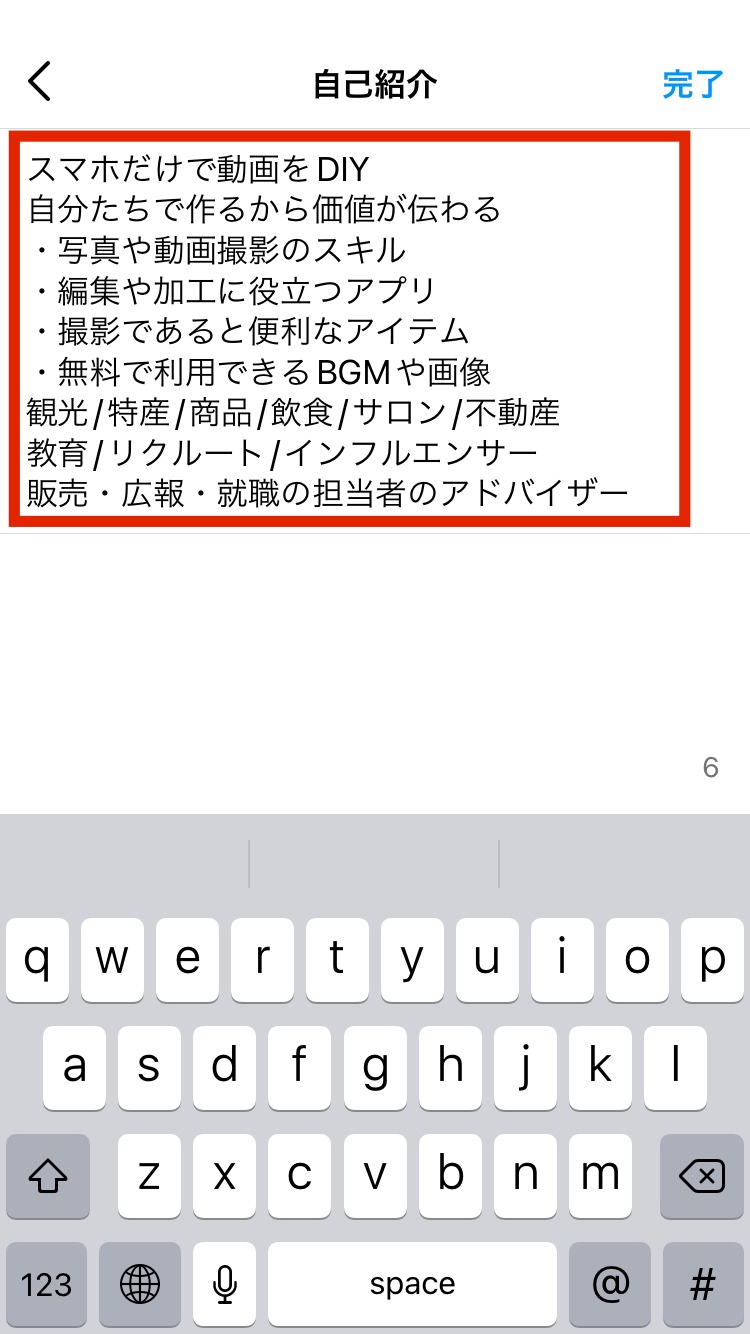
インスタグラムは画像認識が得意な人が見るSNSなので、文字が苦手な人も多くいます。一つの文章は短く完結することを心がけてください。
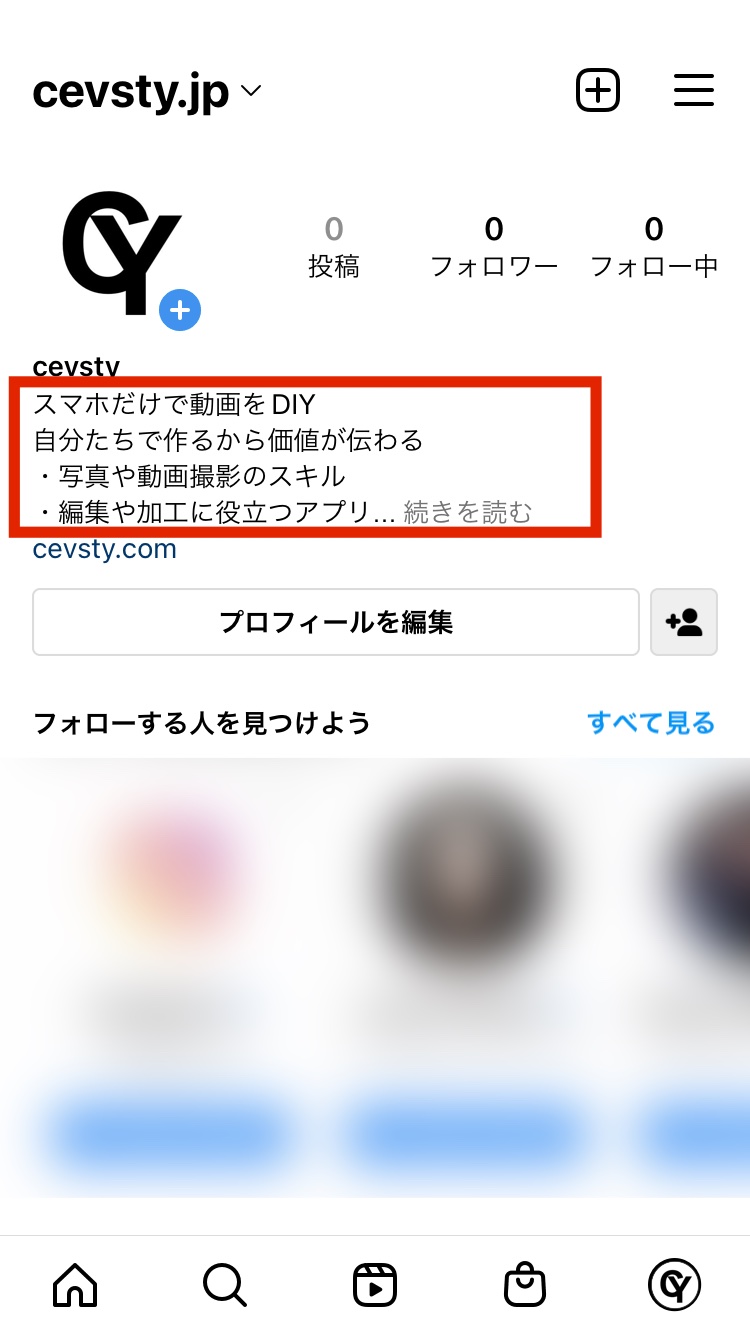
プロフィール画面に先ほど入力した文章が表示されます。上から3行目まではしっかり表示できますが、4行目以降は「続きを読む」となります。
ユーザーはプロフィールをじっくりと見ることはありません。改行したり絵文字やフォントを変えるなどの工夫をして、視認性を高めるようにしましょう。
切り替え方法
01.プロアカウントとは
インスタグラムでは、プロアカウントに無料で切り替えることができます。プロアカウトにすることで、一般アカウントではできないサービスを利用することができます。
プロアカウントのサービス
- 見つかりやすい(カテゴリラベル)
- アクセス解析機能(インサイト)
- DMをメインと一般に使い分け
- 返信文をテンプレート化
02.プロアカウントの切り替え方法
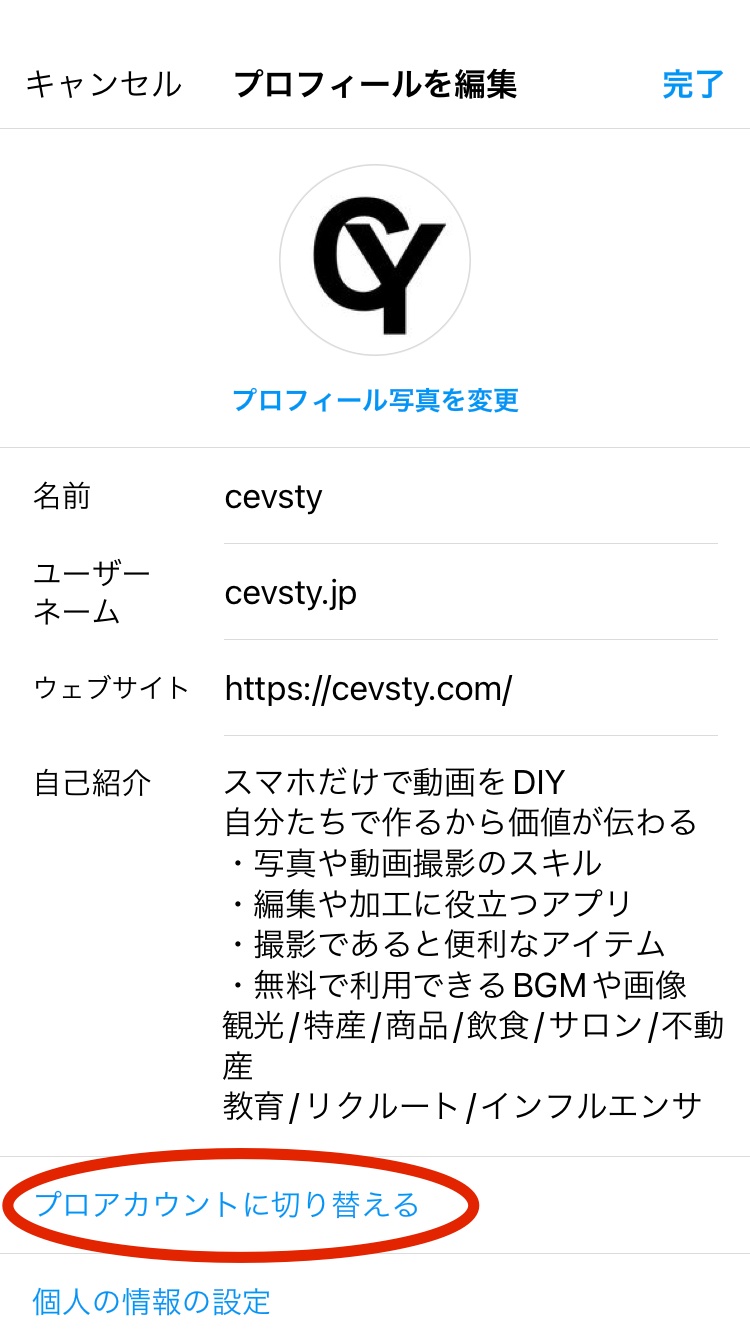
プロフィール編集の画面にしたら、「プロアカウントに切り替える」をタップします。
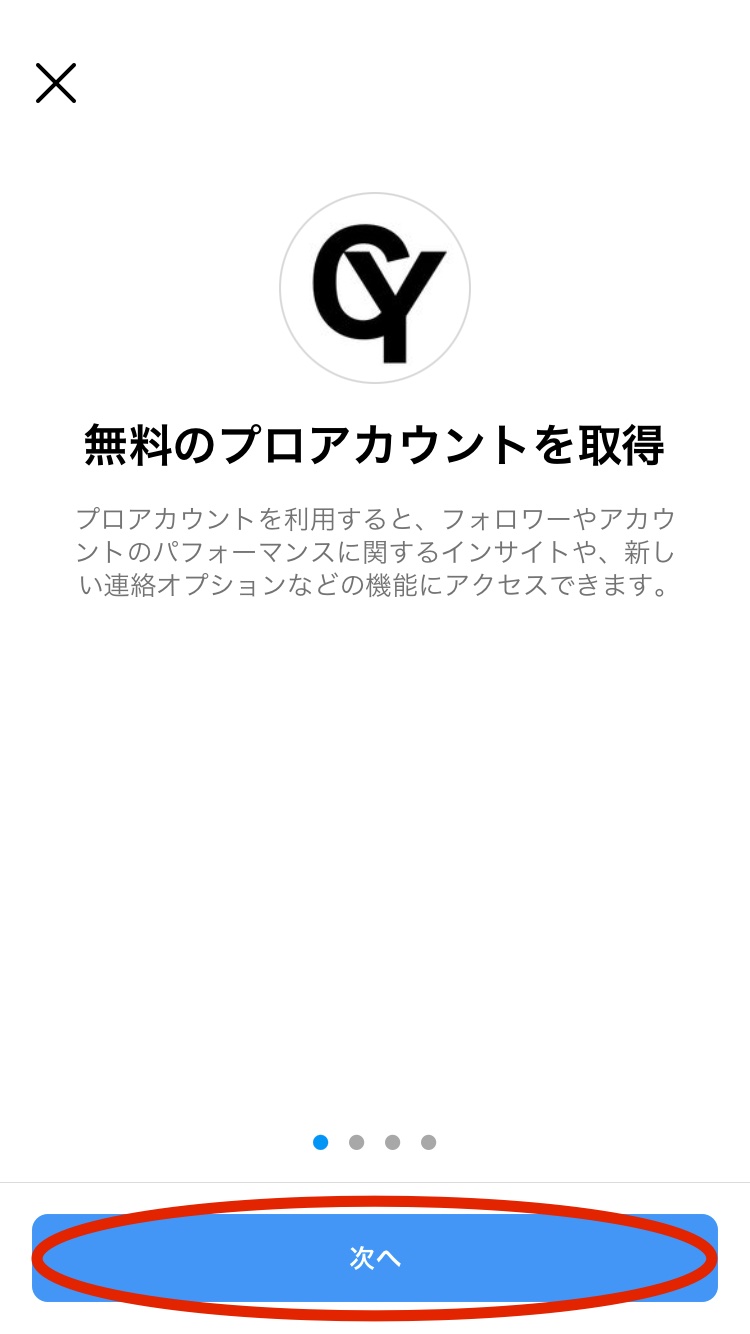
無料のプロアカウントについてのアナウンスが表示されます。読み進めて「次へ」をタップしていきます。
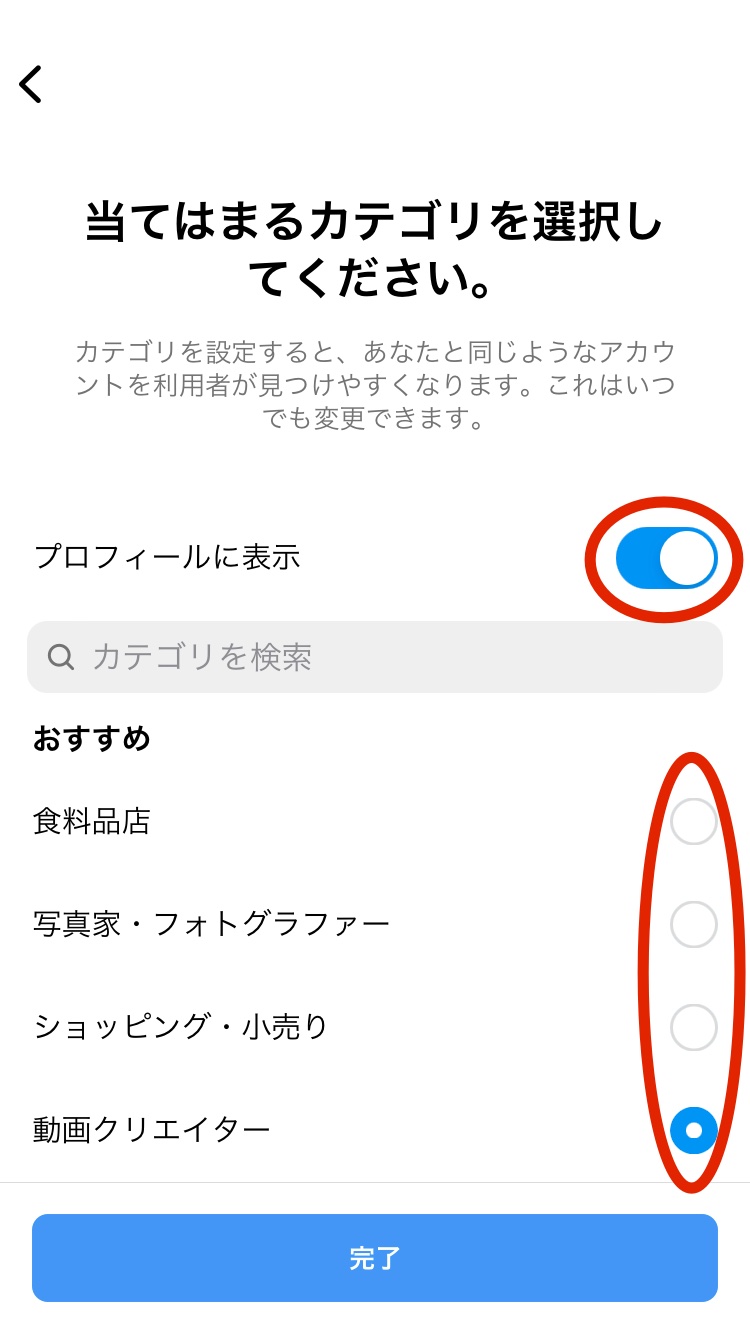
次に当てはまるカテゴリを選択していきます。設定することで同じようなアカウントを利用する人が見つけやすくなります。また、プロフィールに表示させることもできます。
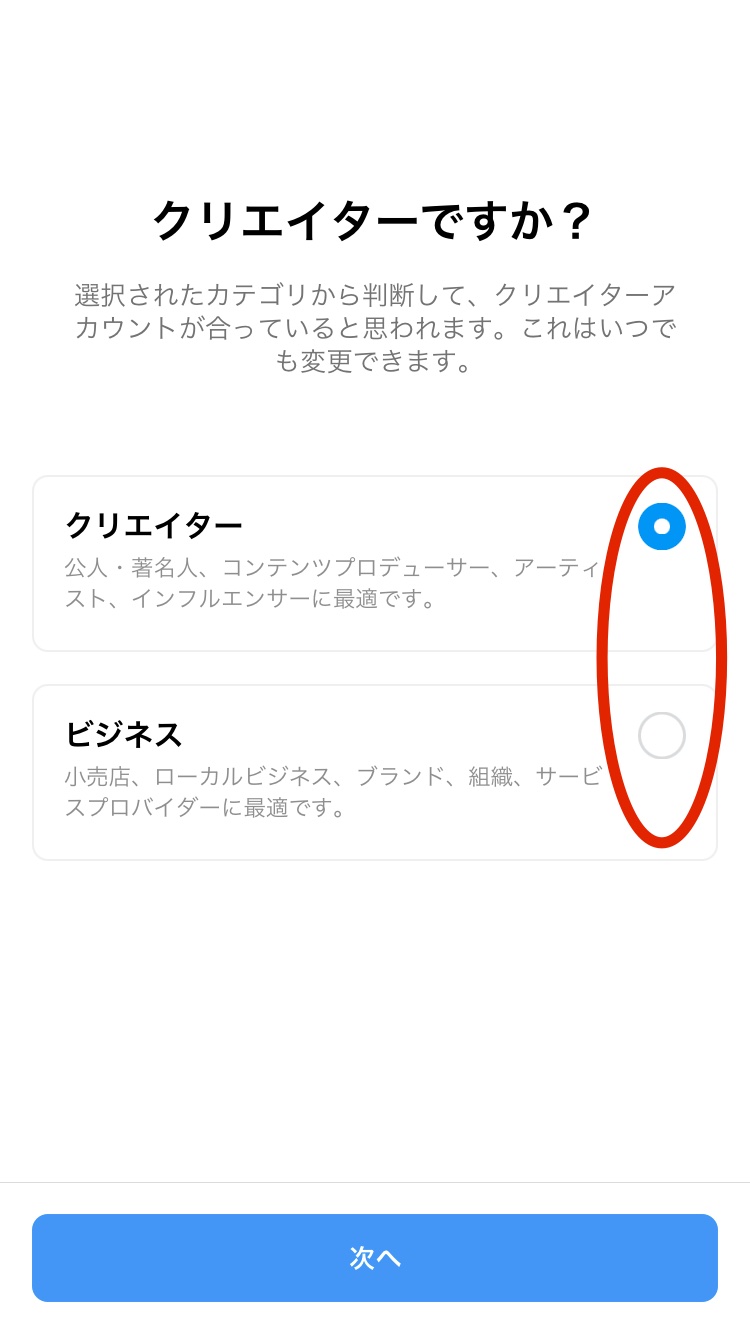
クリエイターとビジネスも選択できます。内容を確認して、どちらかを選択したら「次へ」をタップします。
クリエイターは、情報発信をしたり美容やデザイナーなどのお仕事をされている方のイメージで、ビジネスは販売店やサービス業を行っているイメージになります。インスタグラムが判断してくれますので、最初はそのまま進めて問題ありません。
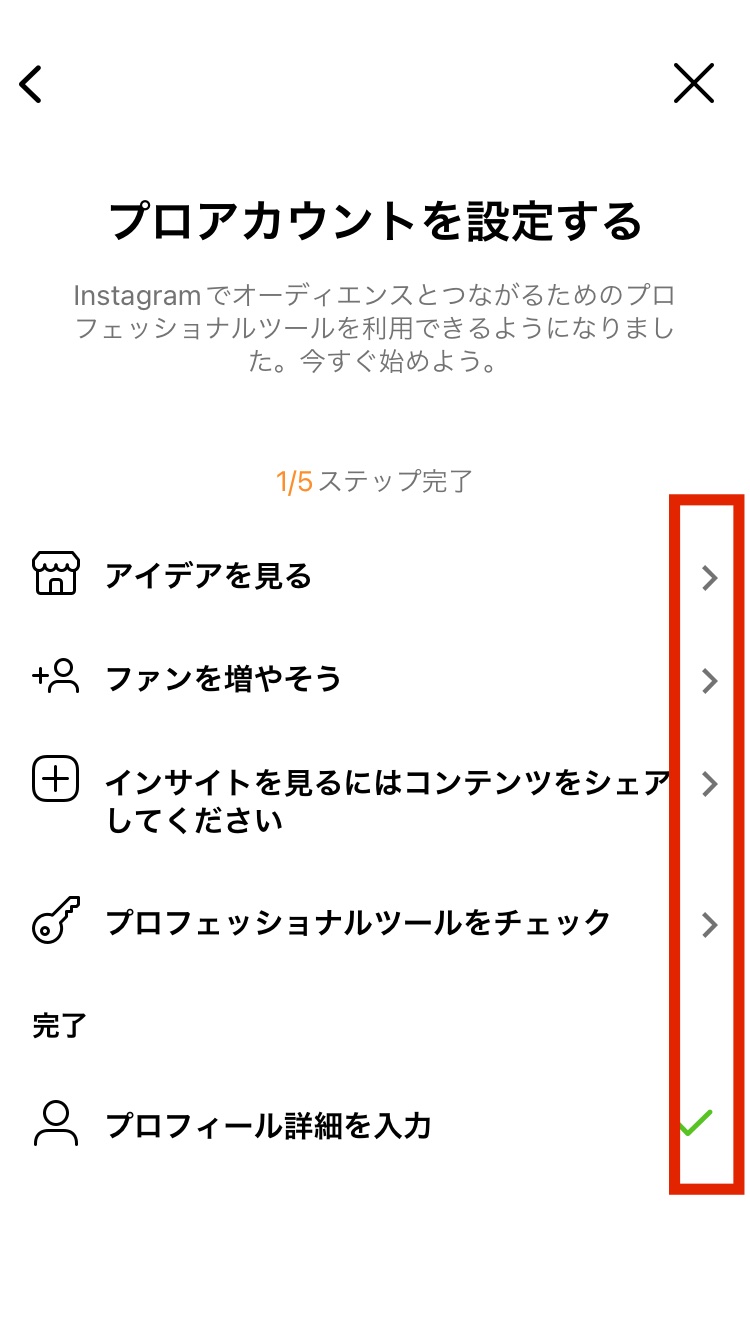
次はプロアカウントの設定画面になります。5つのステップを全て完了させていきます。数分で終わらせることができます。
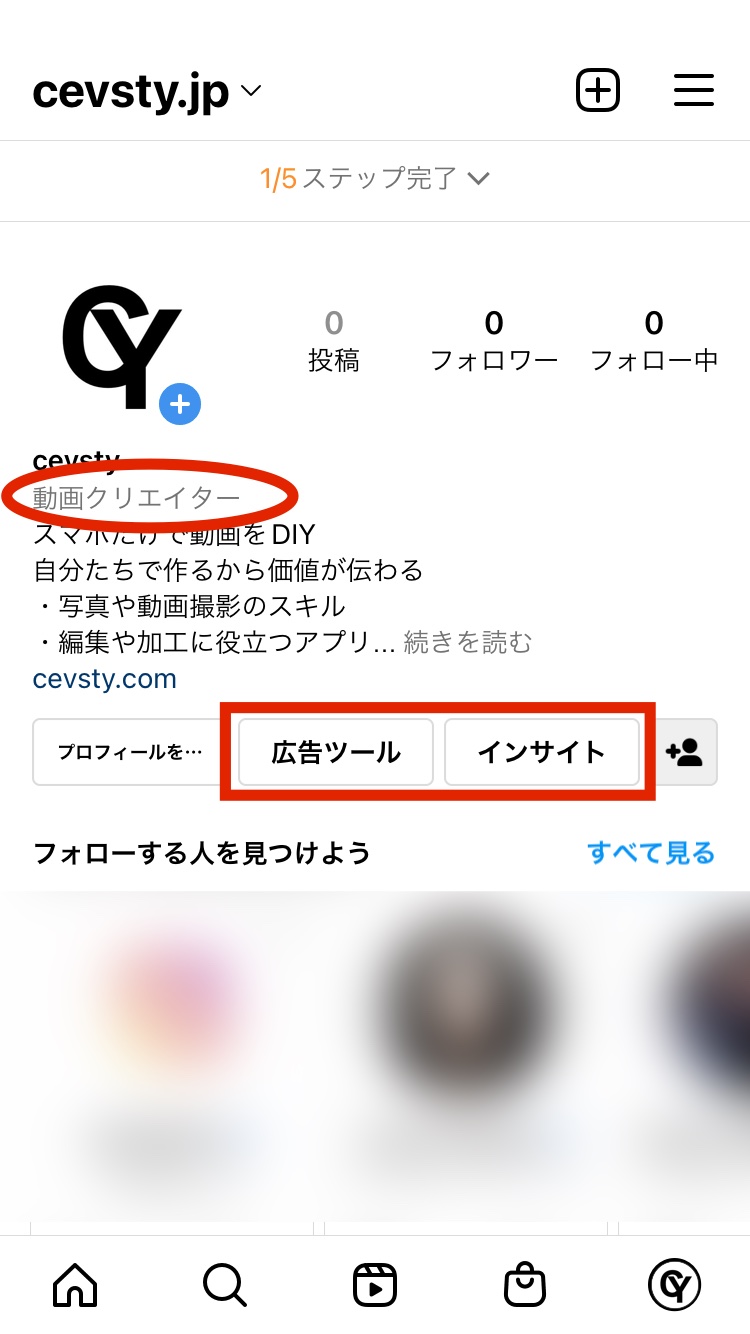
ステップが全て完了したら、トップ画面に先ほど選んだカテゴリと新たなメニューが表示されます。メニューについては、別のコーナーでご紹介しています。
広告ツールとは、有料の広告を表示されることができるツールになります。インサイトはアカウントの閲覧数などを分析するツールになります。インサイトは別のコーナーで詳しくご紹介していますので、そちらでご確認ください。
設定とアクティビティ
01.インサイトとは
プロアカウントに切り替えることで、インサイトを見ることができます。インサイトとは、皆さんのアカウントが表示された回数や見てくれた人数などが一目で分かるようにまとめたレポートになります。
見てくれた属性として、フォロワーとフォロワー以外にもカウントされているので、投稿した内容がどのような人に関心を持たれているのかを把握することができます。
また、フォロワーが100人以上になると、年齢や地域などさらに詳しい情報を入手することができます。今後アフェリエイトや再生回数による広告収入を目指している方は、インサイト分析ができるようになることで、コンバージョン率を高めることができるようになります。
02.日時指定のポイント
プロアカウントに切り替えることで、投稿時間を設定することができます。投稿時間の設定に関する考え方は2通りあります。一つ目は定期的にアップすることです。メリットはテレビ番組のように定時に投稿されることがユーザーに浸透することで、フォロワーからのリーチ率をアップさせることができます。
二つ目はターゲットとコンテンツによって設定を変更することです。学生や社会人であれば平日に投稿を見ることができる時間帯は、通勤通学中、昼休みや休憩時間、帰宅後の夕方や就寝前になります。
| 早朝 | 社会人:身支度 学 生:身支度 主 婦:食事の準備 |
| 午前 | 社会人:通勤と仕事 学 生:通学と授業 主 婦:掃除や洗濯 |
| 昼間 | 社会人:休憩 学 生:休憩 主 婦:食事の準備 |
| 午後 | 社会人:仕事 学 生:授業 主 婦:買い物 |
| 夕方 | 社会人:帰宅 学 生:アルバイト 主 婦:食事の準備 |
| 夜 | 社会人:自由 学 生:アルバイト 主 婦:自由 |
| 深夜 | 社会人:起きている 学 生:起きている 主 婦:寝ている |
休日や祝日前の夜などは、夜更かしをしてしまうケースも多いため、コンテンツの内容や時間帯を変更するだけで、リーチ数にも大きく影響します。
03.クリエイターツール
プロアカウントは、Instagramを広告媒体として活用できるために様々な設定ができるようになっています。メニューに関する解説を一覧にしていますので、参考にしてください。
| 広告の支払い | Instagramアプリに支払い方法を追加し、宣伝した投稿の料金を支払うことができます。 |
| ブランドコンテンツ | ブランドコンテンツとは、案件と呼ばれるもので、自分の投稿内で宣伝する場合に設定する際に利用します。設定したコンテンツには「タイアップ」と表示されます。 |
| クロス投稿 | Instagramで投稿した内容をFacebookにも同時にアップしたい場合に設定します。 |
| パートナーシップ広告 | 広告主が作成したアカウントを別のアカウントに依頼をしてOKであれば、広告を配信できます。広告ヘッダーには広告主のアカウントとパートナーのアカウントが表示されます。 |
| プロフィールをショップにリンク | 量販店のアカウントで商品の投稿下に表示される「ショップを見る」の設定になります。 |
| 返信テンプレート | DMで返信を行うメッセージのテンプレートを登録することができます。 |
| よくある質問 | よくある質問に対して自動で返信が行える機能になり、質問項目は4つまで設定することができます。 |
| Facebookページにリンク | Facebook上で広告を作成して、Instagramで表示させたい場合に設定します。 |
| 最低年齢 | アカウントを閲覧できる年齢制限を設定することができます。 |
| 収益化ステータス | Instagramで収益化できるポリシーに対して違反しているかどうかを確認することができます。 |
| 予約リクエスト | 飲食や美容など、Instagramが提携している予約サイトであれば、予約などのアクションボタンが設置できます。 |
お知らせ
WebサイトやSNSが進化したことで、国内だけでなく海外の情報も手軽に入手できるにようになり、顧客にとっては選択肢が増えたので喜ばしいことですが、企業側としては、膨大な情報量の中から自分たちの存在を知ってもらうことが困難な状況になりました。そこで、企業や団体が情報を外部に発信し、良好なイメージを構築・維持するための活動である「広報スキル」が求められるようになりました。
CEVSTYでは、広報スキルを身につけるだけではなく、動画撮影や画像編集もできるようになるので、広報の訴求効果をさらに高めることができます。一人ひとりのスタッフがこのスキルを習得することで、企業にとって大きなプラスになります。
現在提供しているサービスについては、企業の状況に合わせてオーダーメイドで研修を組み立てるため、年間でのご契約に限りがございます。ご興味があるご担当者様は取り急ぎ、お問い合わせ等をしていただけると幸いです。